# 电脑成员端
机构成员使用电脑登录到个人后台,会进入机构的电脑端 自定义首页 ,如果没有设置,则显示默认样式。
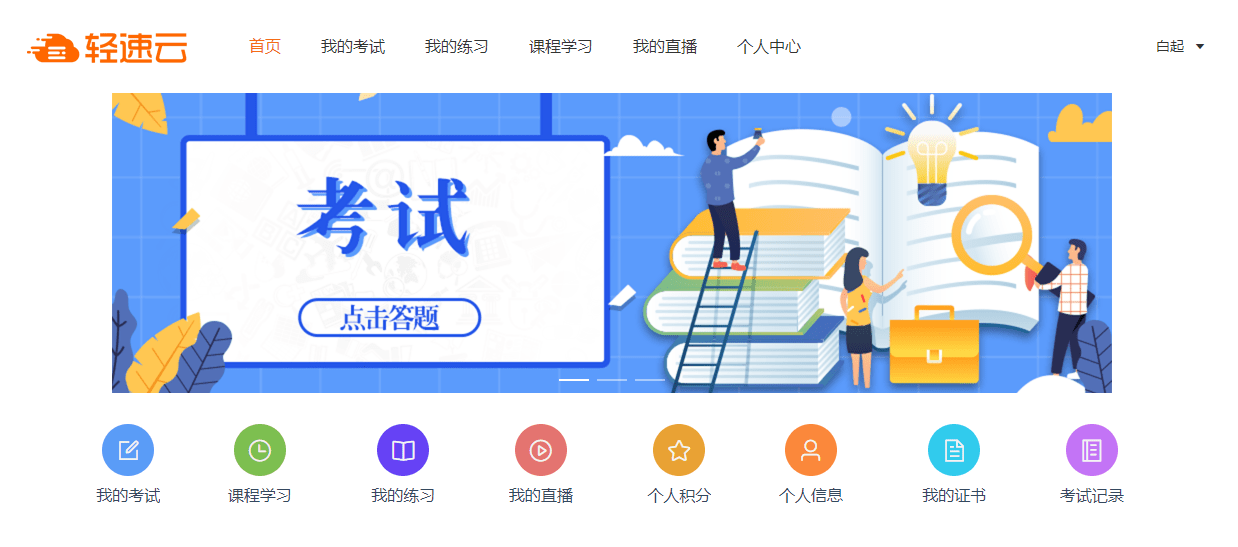
一般来说,在机构的 自定义首页 中,会有各种功能的快捷入口,成员可通过该入口执行对应操作。
提示
成员端所有页面及功能均受到管理员设置影响,如无特别说明,本文档中成员端介绍均指 功能开启 时的状态。若不可见或不可用对应功能,请与管理员联系。
# 我的考试
我的考试 界面中将显示与成员相关的考试信息。成员可从卡片上辨别考试的状态或了解考试的基本信息。
考试列表仅展示未被关联的考试信息,若考试已被课程、学习地图等其他功能关联,将不在考试列表展示,请从对应功能入口进入。
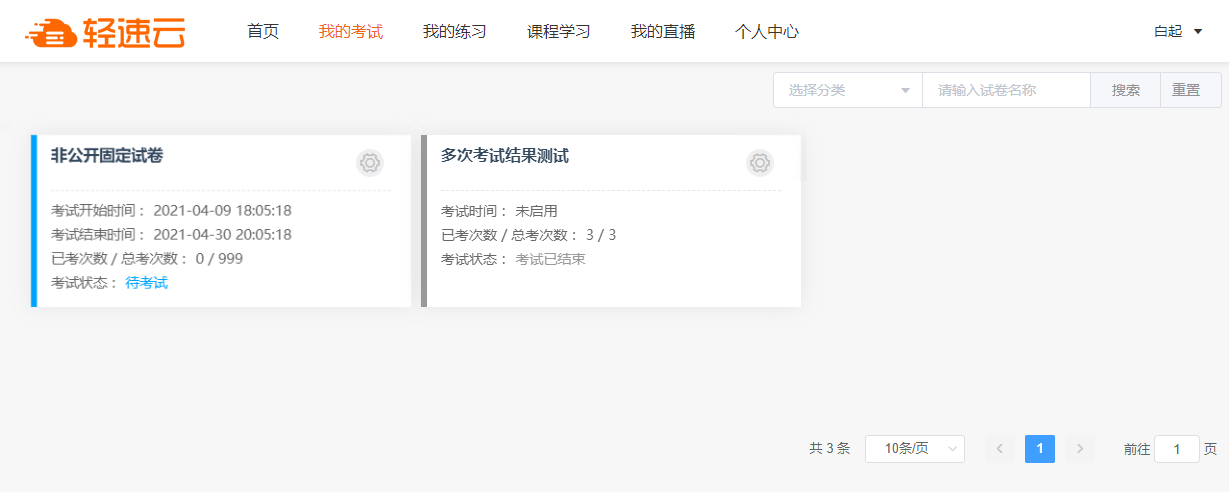
对于有时间限制的考试,卡片中会展示考试的起止时间;对于有次数限制的考试,卡片中会展示考试次数信息。
点击列表中已结束的考试,如果存在答卷,可以查看考试结果。
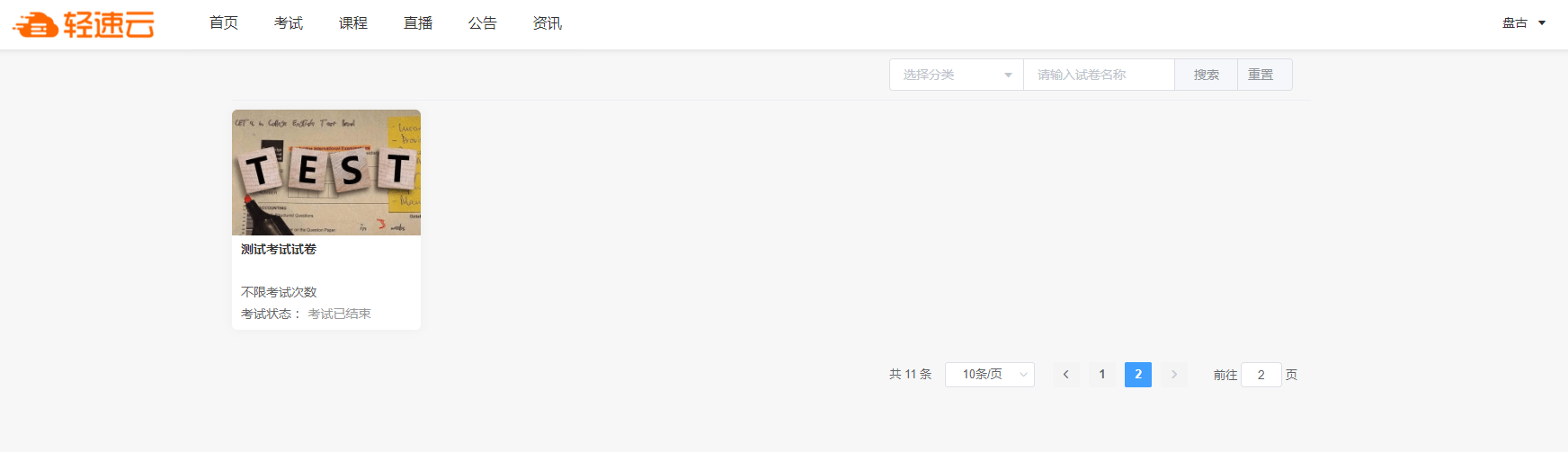
点击列表中未开始或已开始的考试,能够跳转到考试预览页,准备或等待开始考试。
# 开始考试
选择一场需要参加的考试,会进入到考试预览页面。在该页面,系统会显示考试的基本信息。
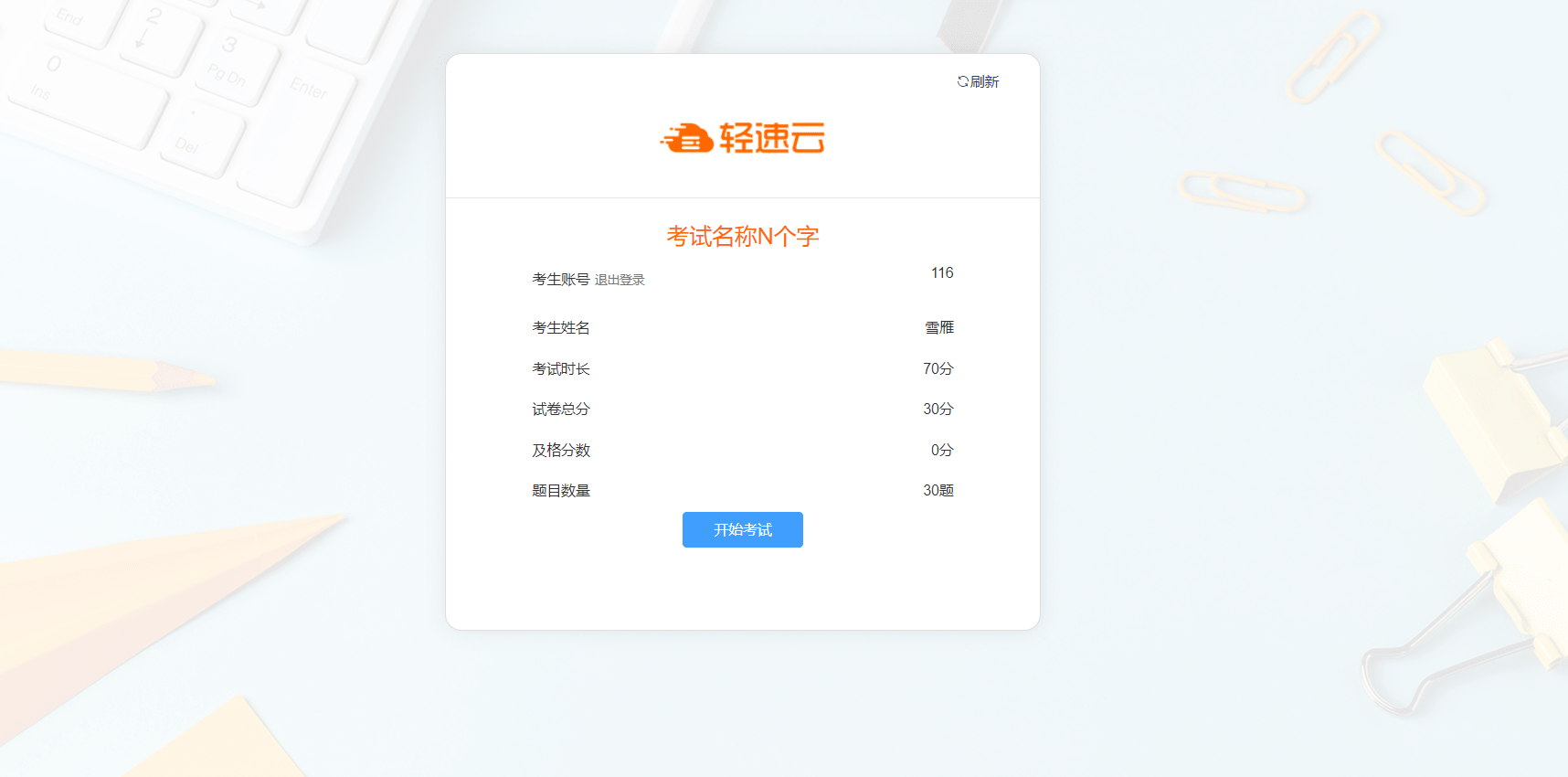
若考试时间已到,点击 开始考试 按钮会正式开始考试。考试开始后,系统将执行考试时长倒计时,考生没有任何方式可以回退或停止考试时长倒计时。当倒计时变为零时,系统将自动进行交卷。
# 防作弊检测
如果管理员通过 考试设置 开启了某些防作弊功能,会优先弹出管理员设置的防作弊功能检测,仅考生设备运转正常且设备权限设置正确才能通过检测。
考前的检测可能会包括摄像头、麦克风、人脸识别、人工签名等内容,严肃考试可能还会要求考生使用移动设备连接副摄像头进行实时监控,详细可参考 监控设置流程 。
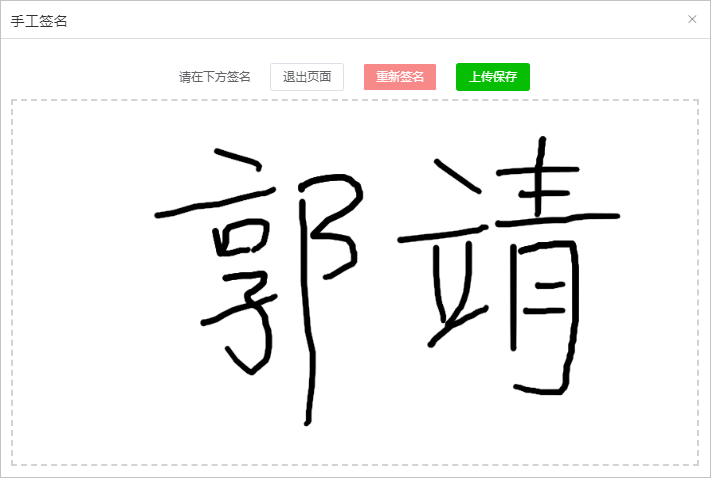
考生正常通过考前检测后才能进入考试,整个考试过程中,所有管理员开启的防作弊功能都会进行持续检测。
当防作弊规则被触发时,系统会给予考生一定惩罚,例如记录作弊行为、强制交卷等。
# 考试过程
考试正式开始后,页面如下图所示:
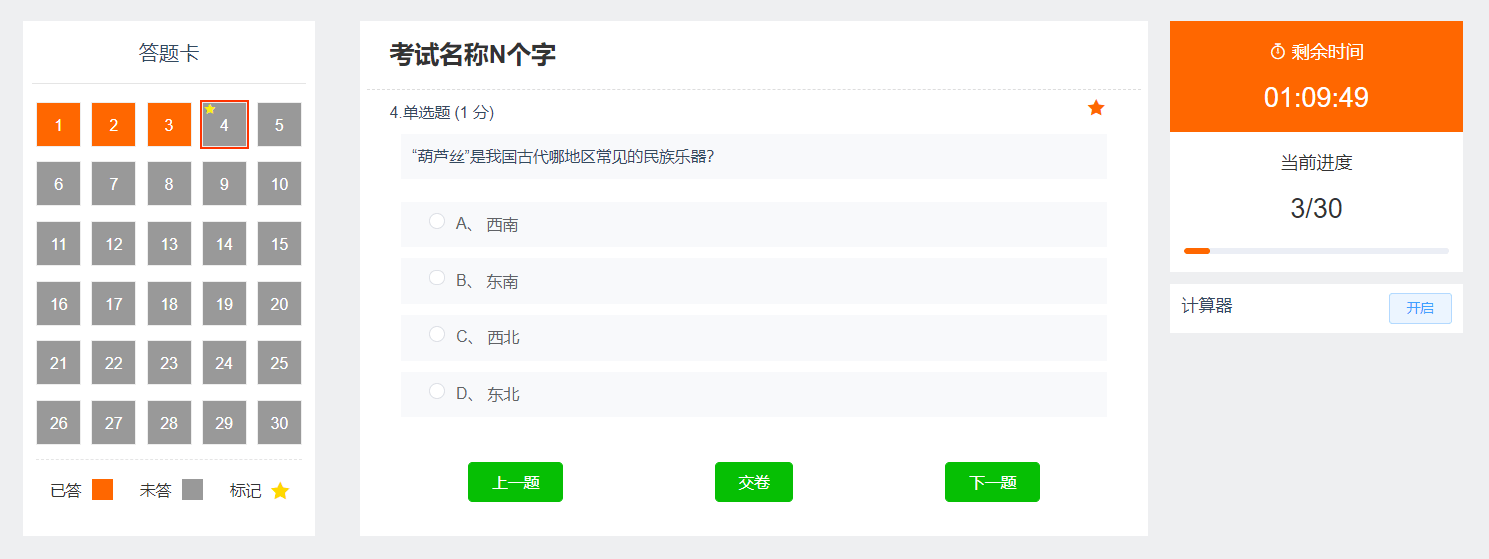
考试页面左侧为答题卡区、中间为题目区,右侧为考试信息区。考生可点击 上一题 、 下一题 或答题卡区域的 题号 来进行跳题。但如果管理员开启了某些 考试设置 ,上述功能将有可能被屏蔽从而无法使用。
在考试信息区会显示本场考试的剩余时间,当剩余时间为零时,系统将自动交卷。考生也可主动点击 交卷 按钮提前交卷。
已作答的题目和未作答的题目在答题卡区会以颜色进行区分,便于考生掌握考试进度。
在考试过程中遇见不确定的重点题目,可以点击 标记 按钮将其标记,被标记的题目会显示在答题卡上。
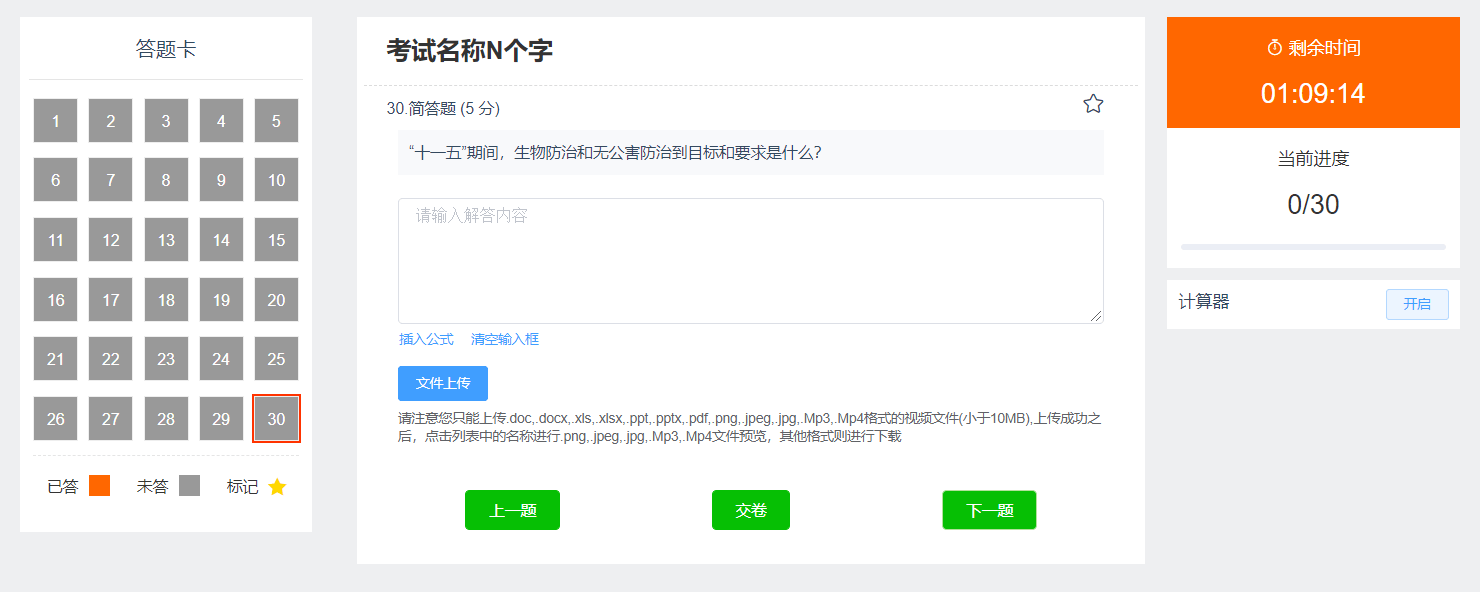
如果管理员通过 考试设置 开启了 公式编辑器 、 简答题允许上传文件 、 科学计算器 这三项功能,成员在参加考试时即可在考试页面中找到功能按钮。
- 公式编辑器
仅支持电脑端考试时作答 填空题 与 简答题 可以使用。点击题目答案区域下方的 插入公式 可弹出公式编辑器,支持使用公式编辑器输入函数、微积分、数列、集合等多种数学表达式或运算符号。
提示
公式编辑器的输入结果会以源码显示,输入完成后切勿直接在源码基础上进行修改,否则可能造成格式错误。
- 简答题上传文件
成员可以上传附件作为答案的辅助材料,允许上传的格式、大小及数量会收到管理员设置的影响。
- 科学计算器
在题干区域的右上角可以找到 计算器 按钮,点击后弹出内置计算器。计算器分为普通计算器和科学计算器两种,使用时可自由切换。
# 考试结果
交卷后宣告本场考试结束,系统会反馈考试结果。根据管理员的 考试设置 不同,系统反馈的考试结果也不同。
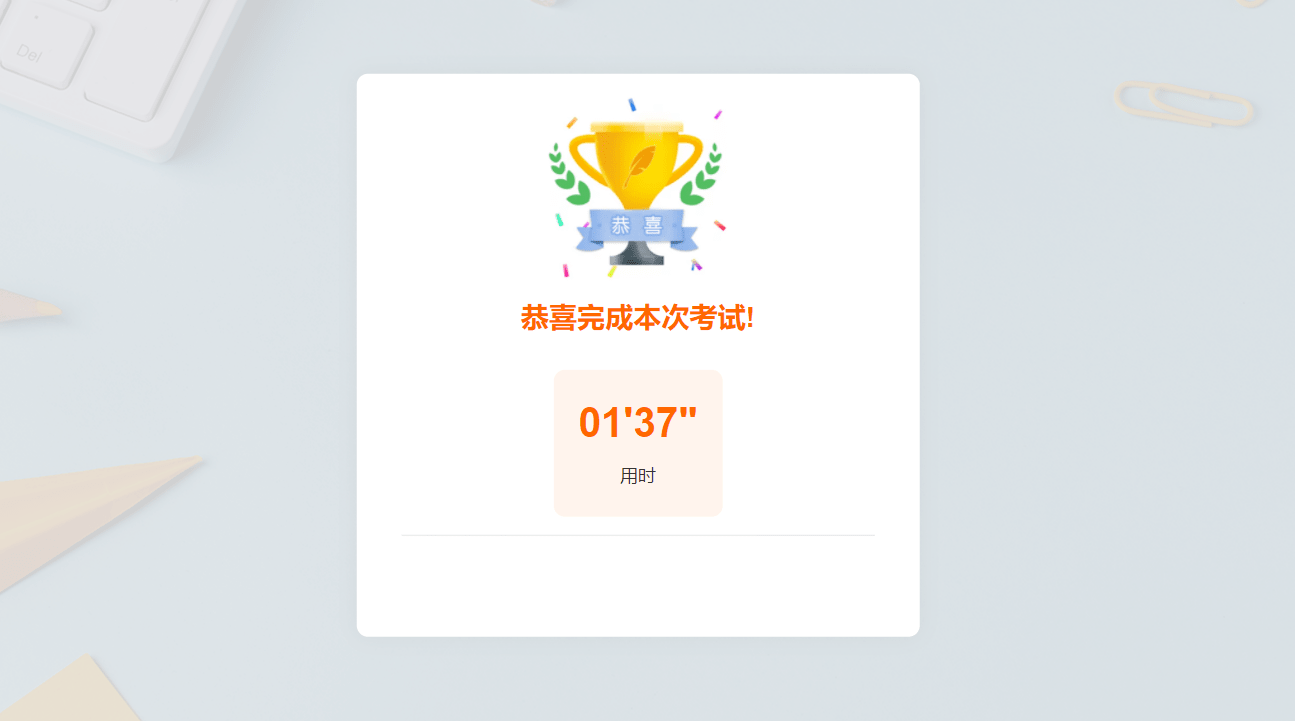
在考试结果页面,考生 可能 查看到 是否及格 、 考试成绩 、 题目解析 、 排行榜 等信息。如果找不到上述信息查询入口,说明管理员不允许考生查询。
# 我的练习
点击左侧菜单 我的练习 ,可以看到管理员已开放的练习任务列表。
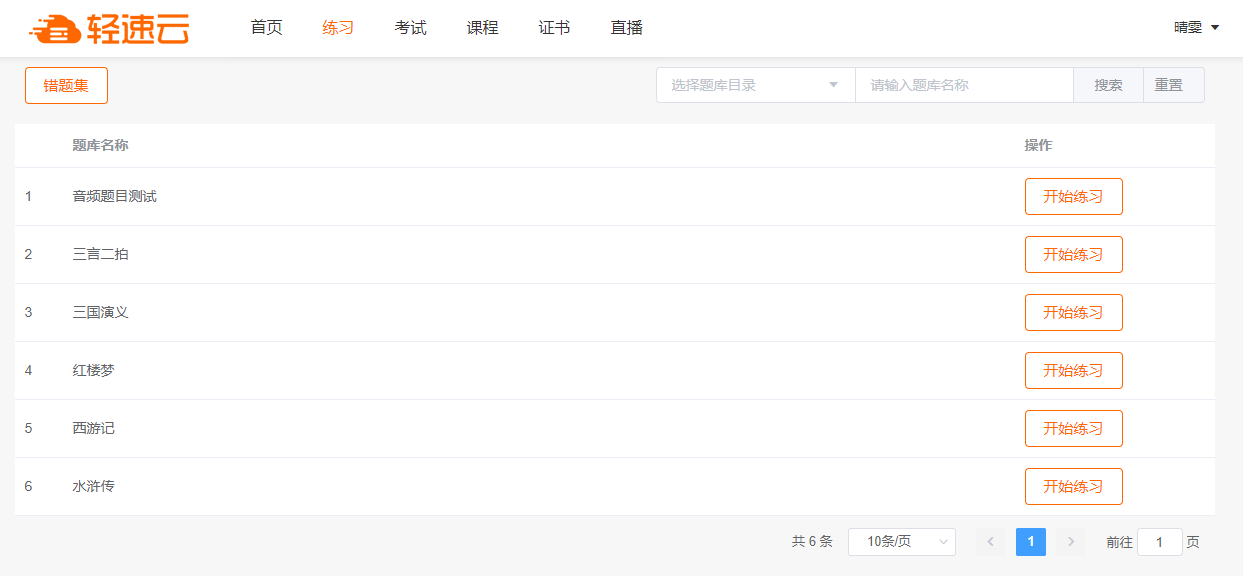
点击 开始练习 ,系统会弹出练习的基本信息,同时提供 答题模式 、 背题模式 、 查看错题 三种练习模式。
在练习的基本信息中,会包含题目数量、练习耗时、正确率等数据。
# 答题模式
系统展现题库中所有的题目信息,成员作答后显示题目答案与解析,并记录正误数据。答错的题目自动加入错题集。
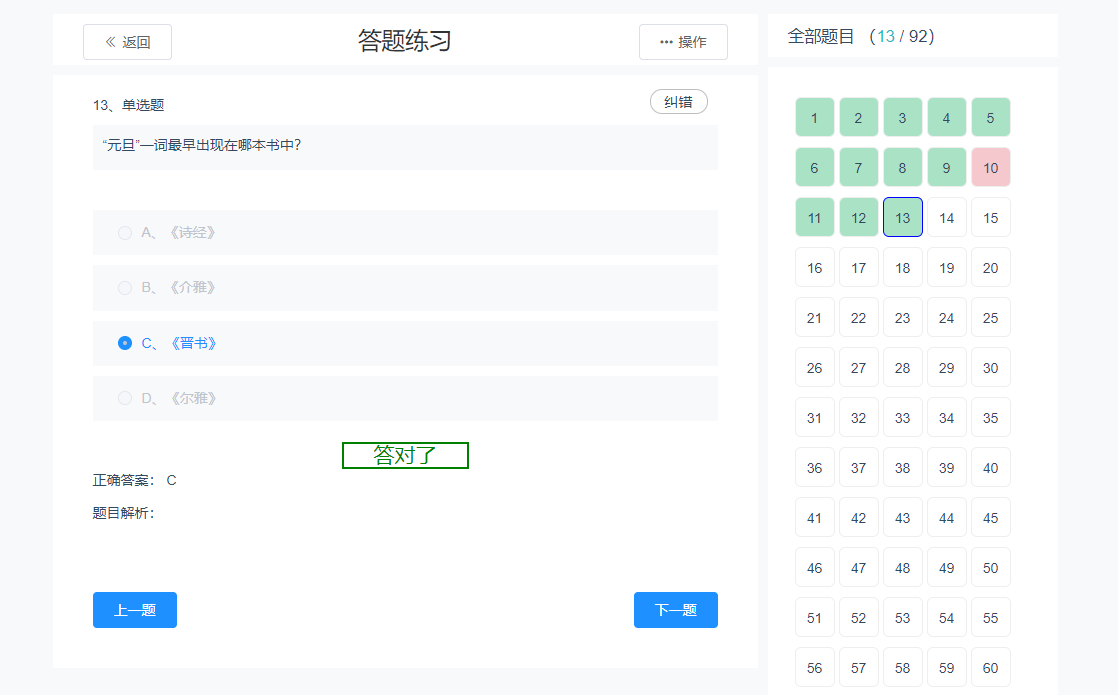
成员在练习结束后,需要点击 操作 功能中的 完成练习 以提交练习进度。完成练习后,系统会把当前的练习进度清空,并将练习统计的数据上传到管理端供管理员查看。
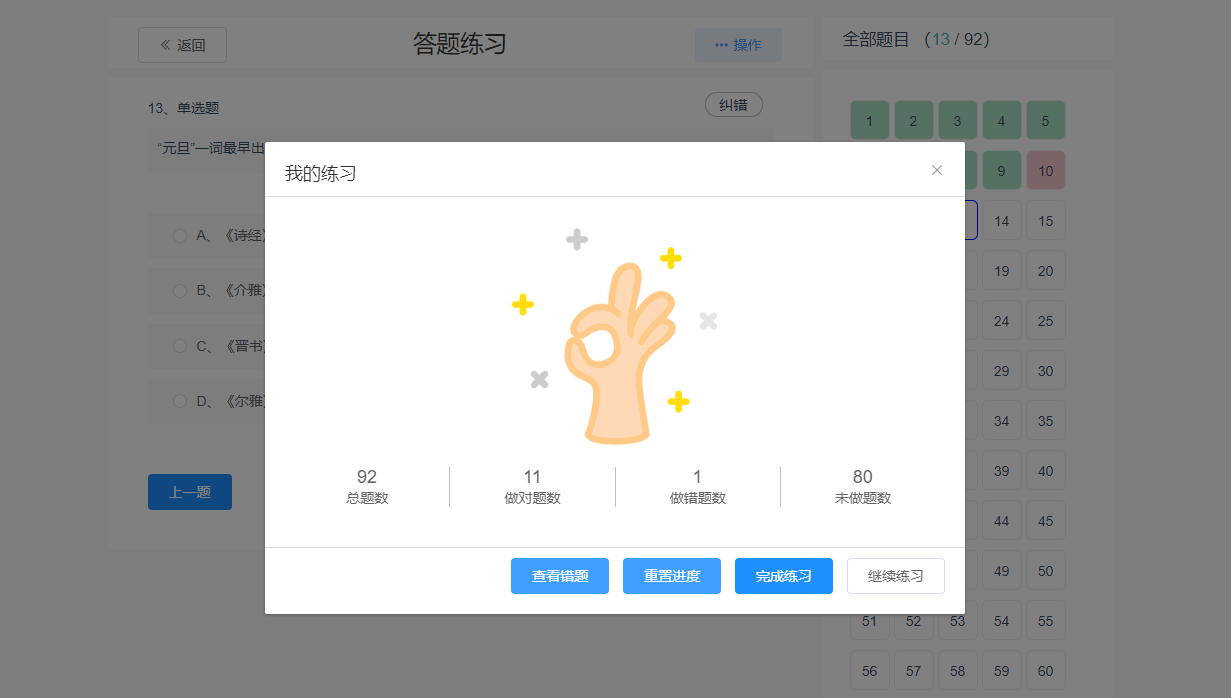
# 背题模式
背题模式下,系统仅展现题库中所有题目及答案、解析等信息,成员无需作答,只能查看。
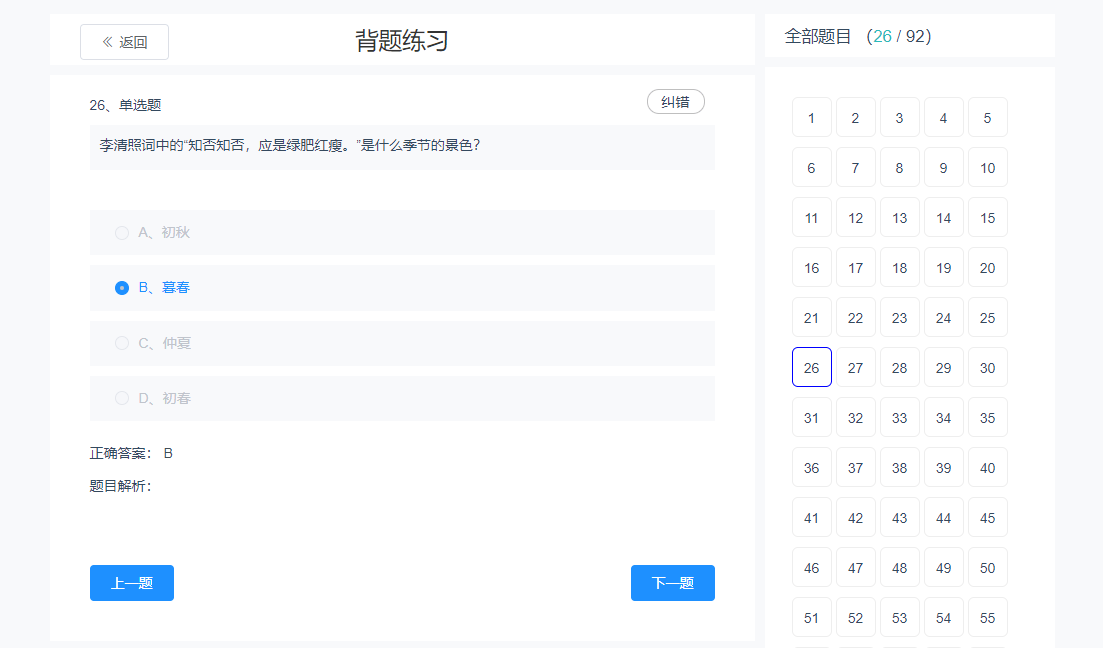
题干中的选择结果默认展示正确答案,若成员已经通过答题模式练习过该题目,则展示成员的作答结果。
# 查看错题
查看错题 与 背题模式 类似,但只会展现曾经答错的题目。
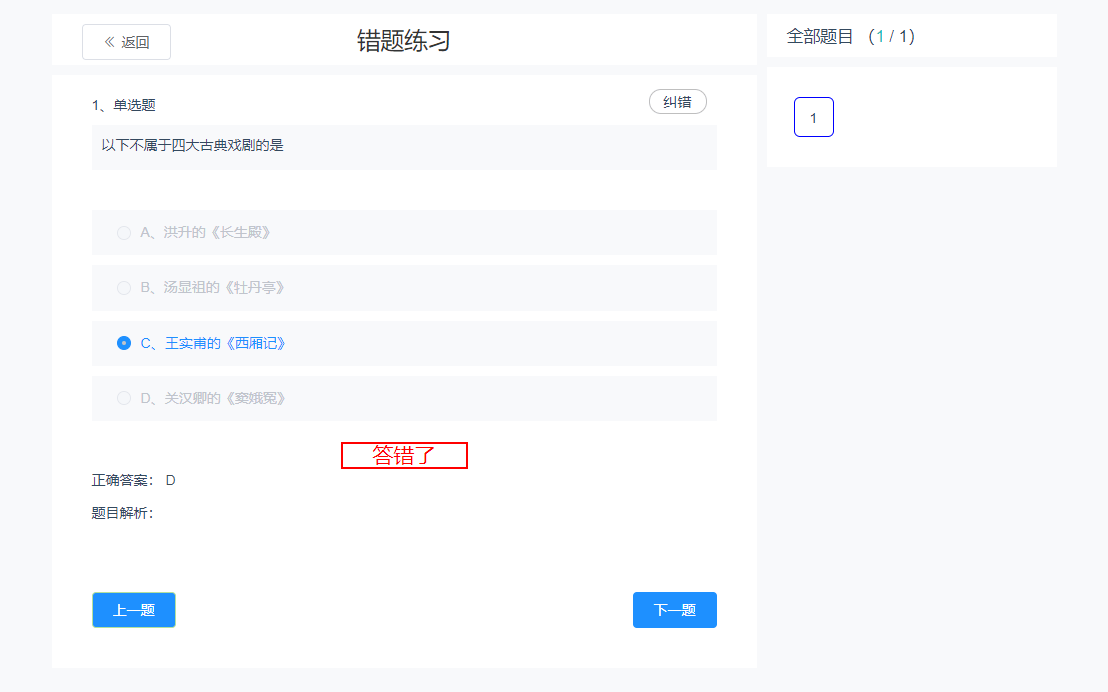
完成练习或重置练习进度后,查看错题列表的数据也会被一并删除。
# 我的错题集
通过练习任务列表能够进入 错题集 ,错题集中会收集成员过往所有的错题记录。
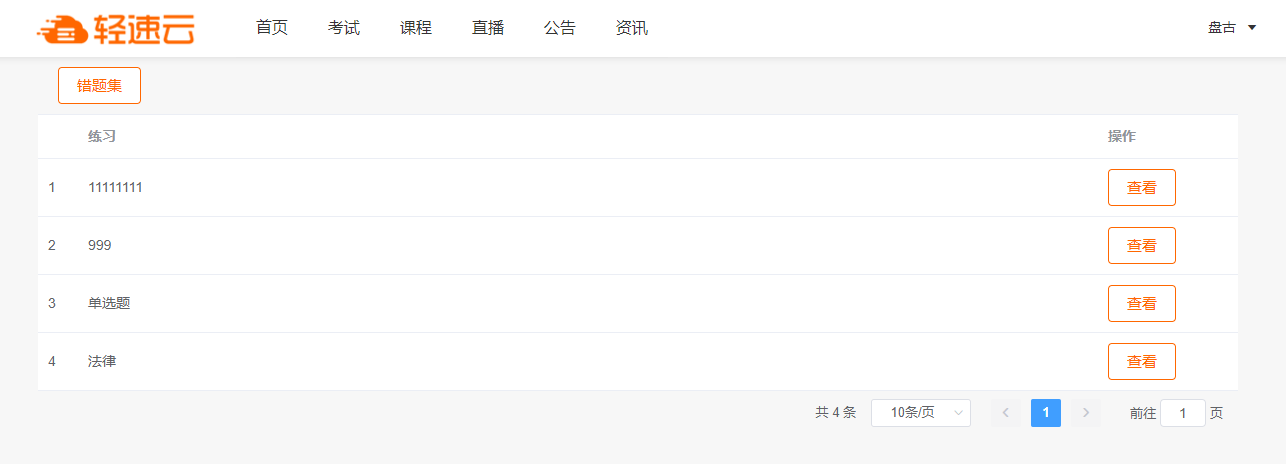
系统会按照错题来源进行分类,并在列表中展示各个来源的错题总数。
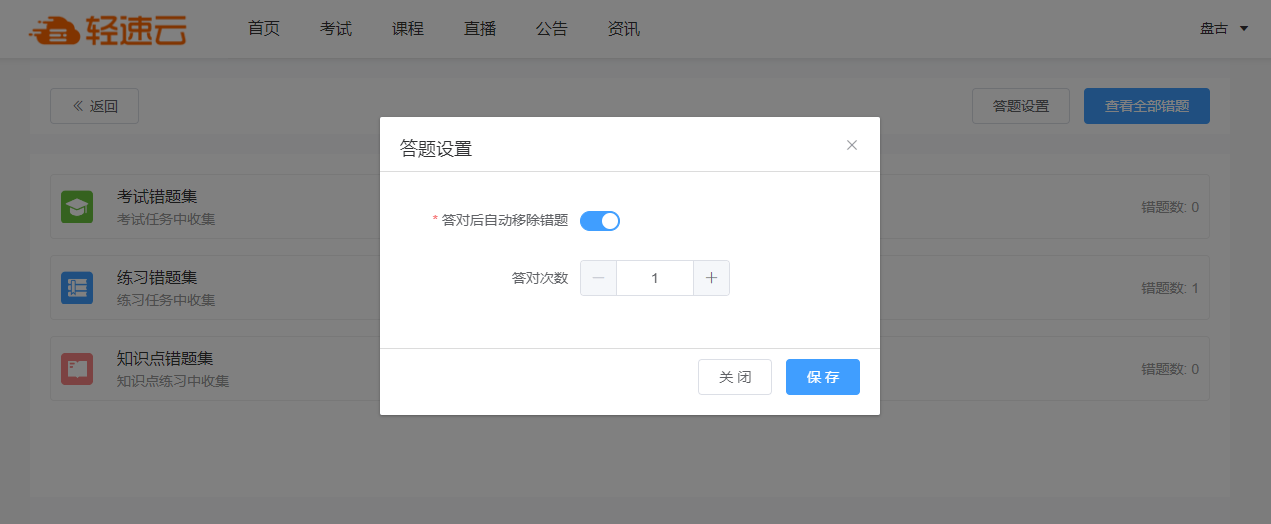
错题集中的错题永久保留,可以手动清除,也可以通过答题设置来自动移除。重新练习错题时,答对次数达到设置的次数,系统即会从错题集中自动移除本题。
# 课程学习
点击 课程学习 菜单,会进入到个人可以参加的课程列表页面。列表中会展示与成员相关的课程信息。
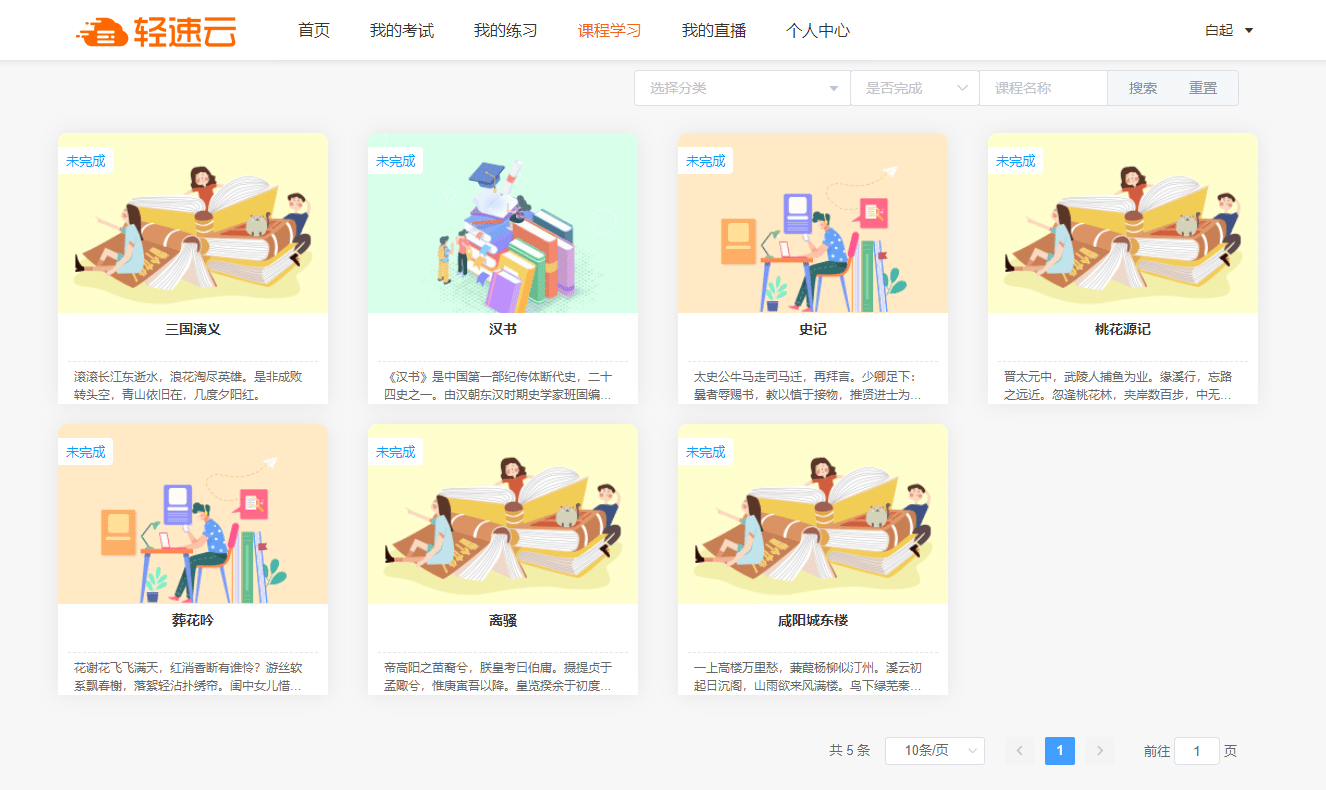
课程列表仅展示未被关联的课程信息,若课程已被学习地图功能关联,请从对应功能入口进入。
# 学习课程
点击某个课程卡片,即可开始学习该课程。每个 课程目录 都包含一定数量的 课件 ,点击 开始学习 来依次学习每个课件。
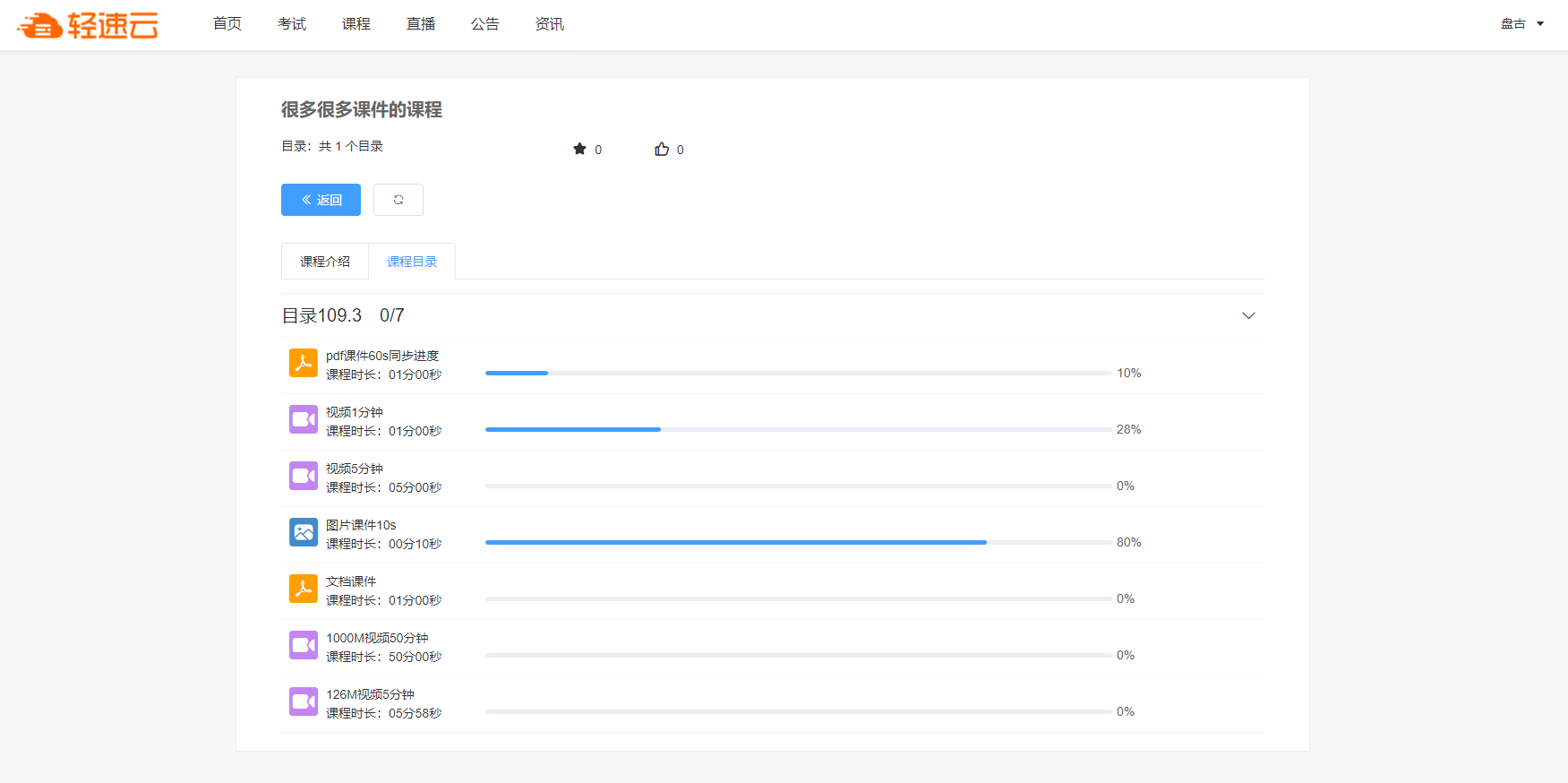
学习课件时,页面将展示剩余学习时间。当剩余学习时间为0时,即代表该课件学习完成。
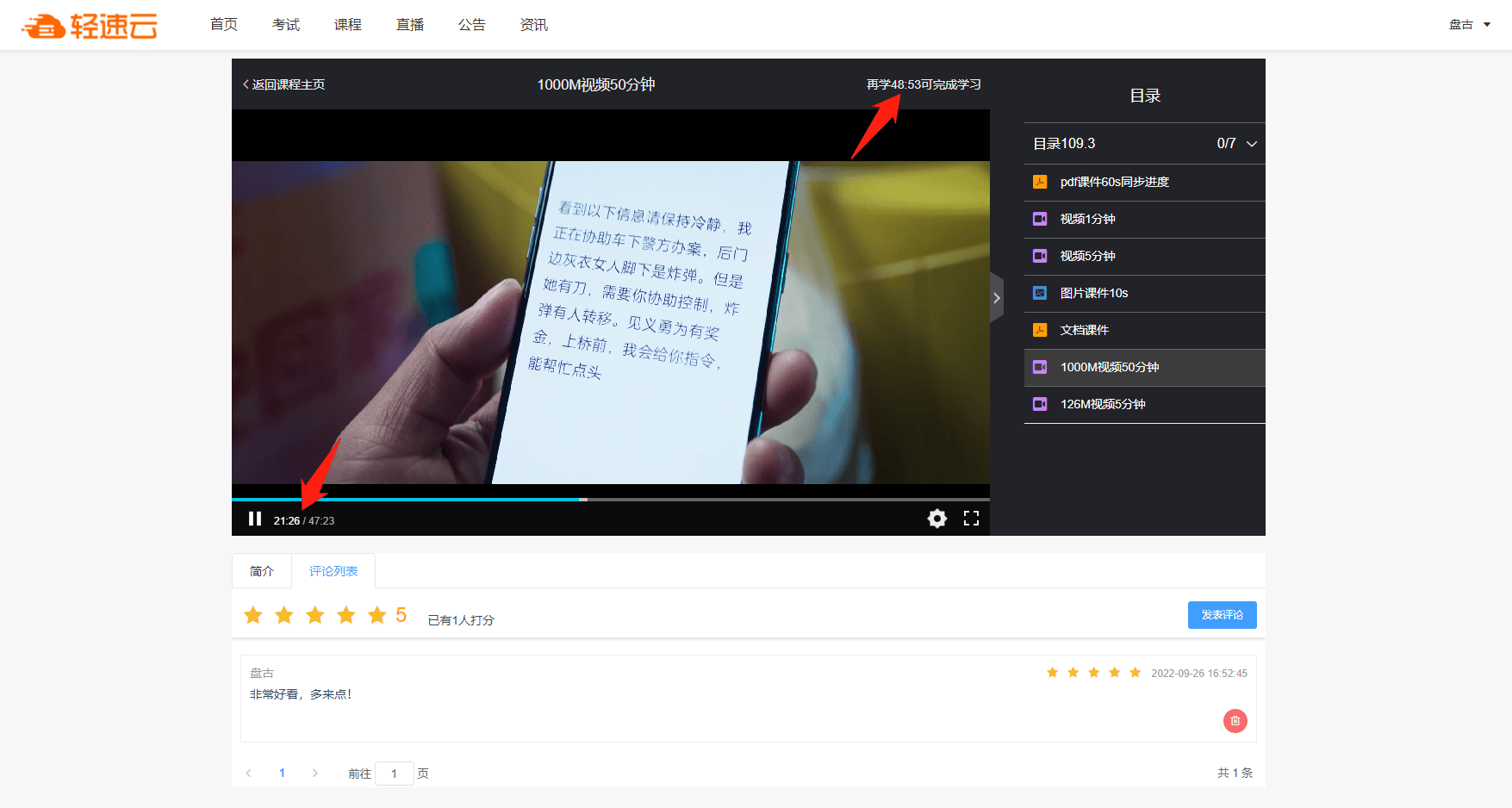
需要注意的是,对于音视频类的多媒体课件,是否学习完成仅与设置学习时长有关,而与播放进度及播放时长无关。
课件允许被评论,所有参与学习的成员均可自由对课件发表评论。点击 评论列表 - 发表评论 可以对正在学习的课件进行打分并评论。
# 目录考试
课件的学习目录中可能会被管理员添加一场或多场考试,完成考试(交卷)即视作完成该课件。
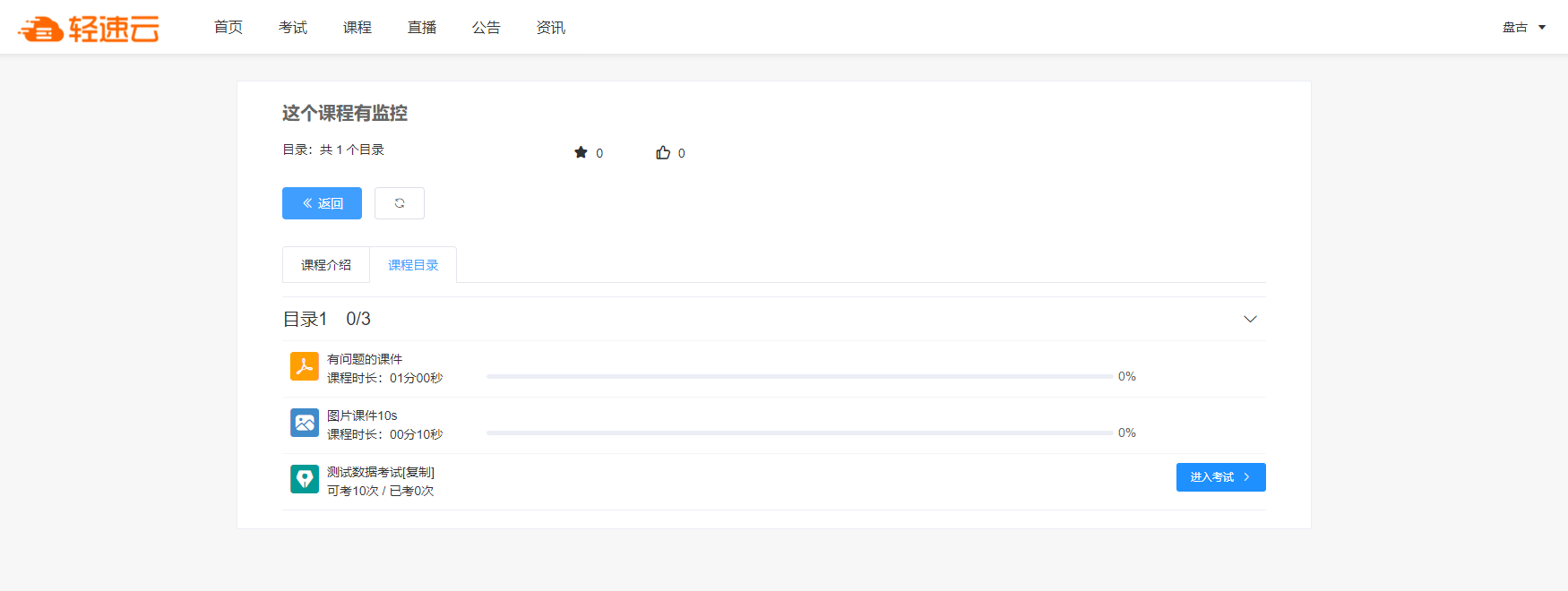
如果考试能够进行多次,列表中还会呈现考试次数信息。
# 课程结业考试
如果课程关联了结业考试,当课程学习情况达到一定程度后,可以参加对应考试,具体参加条件由管理员设置决定。目前管理员可设置的结业考试条件为(任选其一):
1、课程中所有课件的学习进度达到100%。
2、课程累积学习时长达到设定数值。
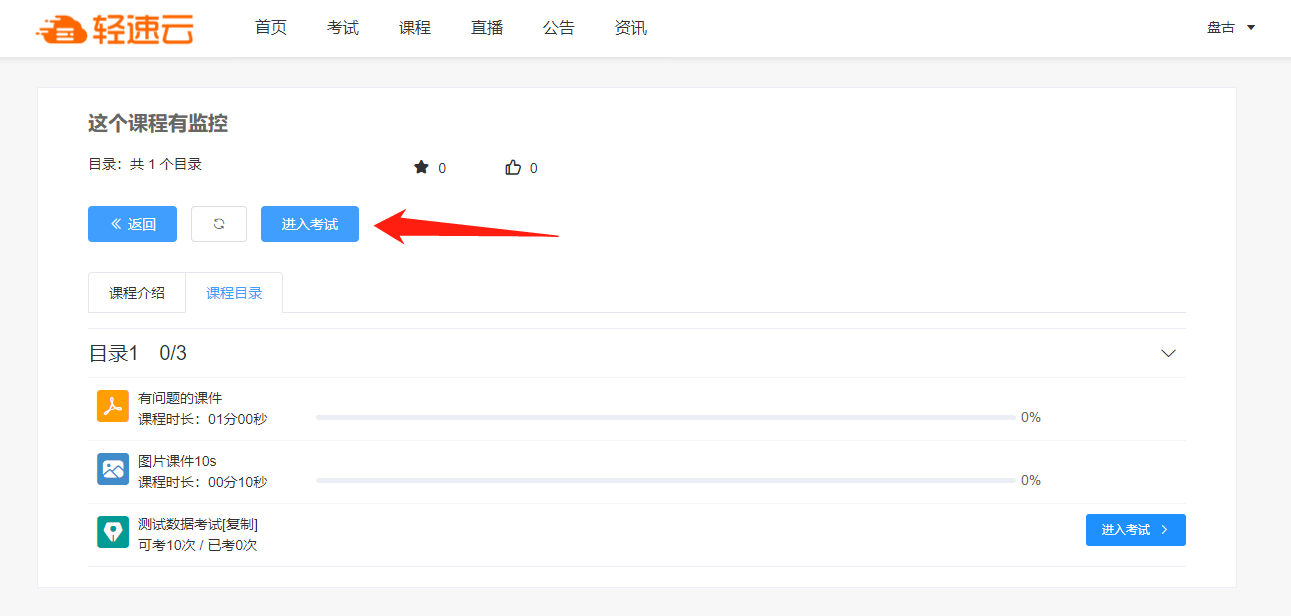
点击图示中 进入考试 按钮,会跳转到考试预览页,具体考试流程与常规考试无异。
# 课程中练习
成员在学习课程的过程中,若管理员设定了练习功能,则系统会在指定时刻弹出练习窗口。练习过程中,学习倒计时会被暂停,等待完成并提交练习后才会继续。
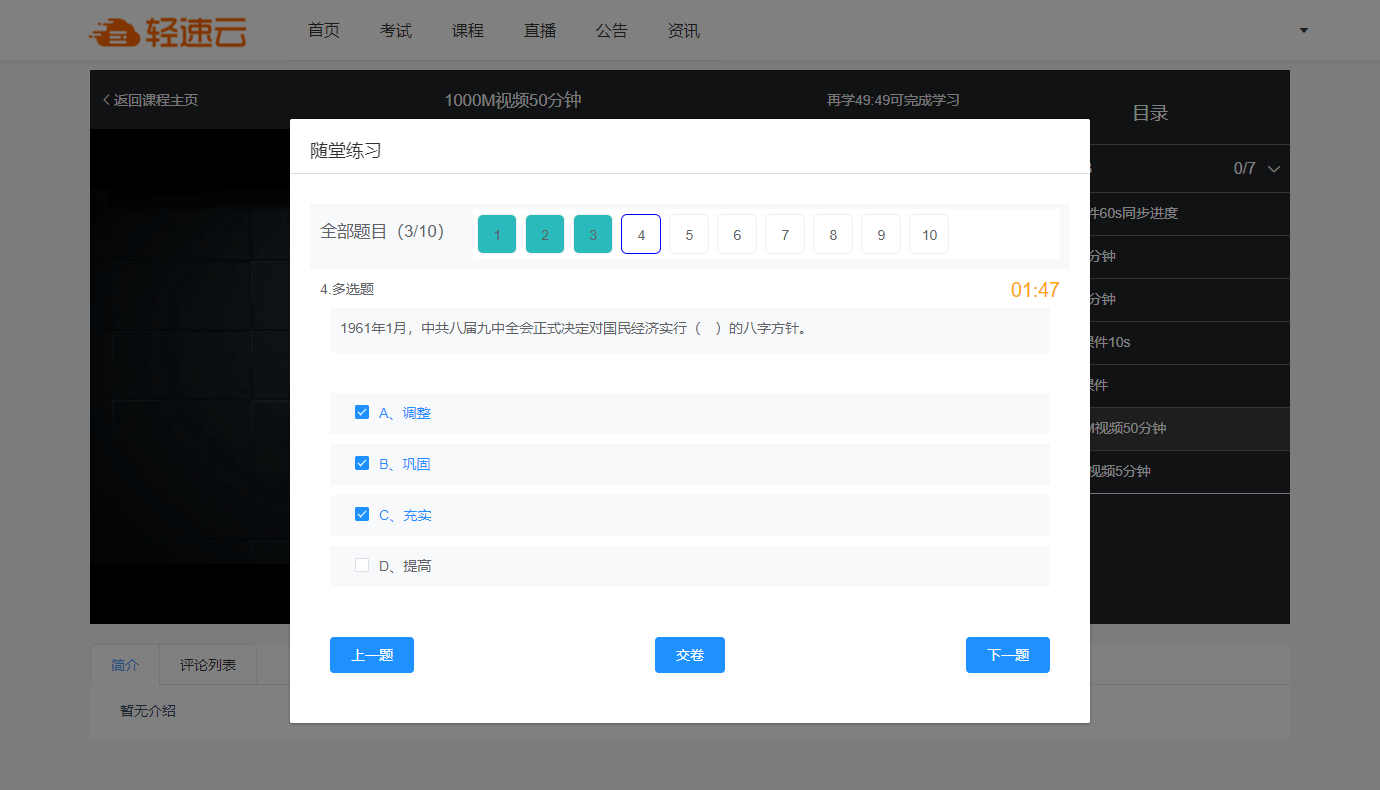
练习作答情况会被上传到管理端,作为学习数据中的一部分。
# 课程防作弊
管理员可能会在课程中开启一项或多项防作弊功能,以限制成员的学习行为。成员在学习过程中会受到设置的约束,导致某些功能使用受限或被强制接受一些系统检测。
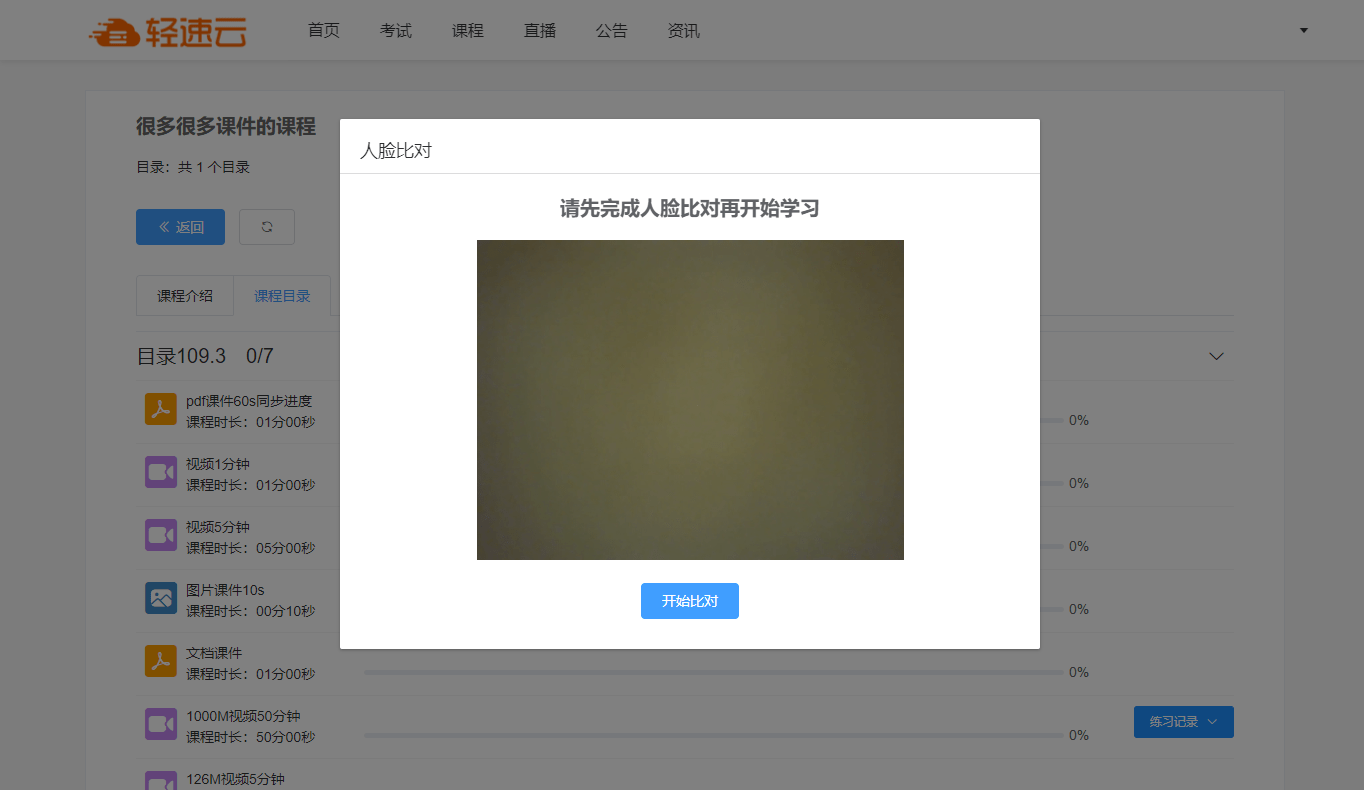
成员在学习过程中需根据系统提示规范学习行为,否则将有可能受到下列惩罚措施:
1、学习倒计时暂停。
2、学习进度清零。
在防作弊检测过程中,可能会使用摄像头对成员进行抓拍,请保证摄像头权限或功能正常,否则将有可能影响学习。摄像头的抓拍结果也会一并上传到管理端,作为成员学习数据的一部分。
# 学习地图
通过管理员配置的 自定义首页 能够进入学习地图列表,列表中将呈现所有与成员相关的学习地图信息。
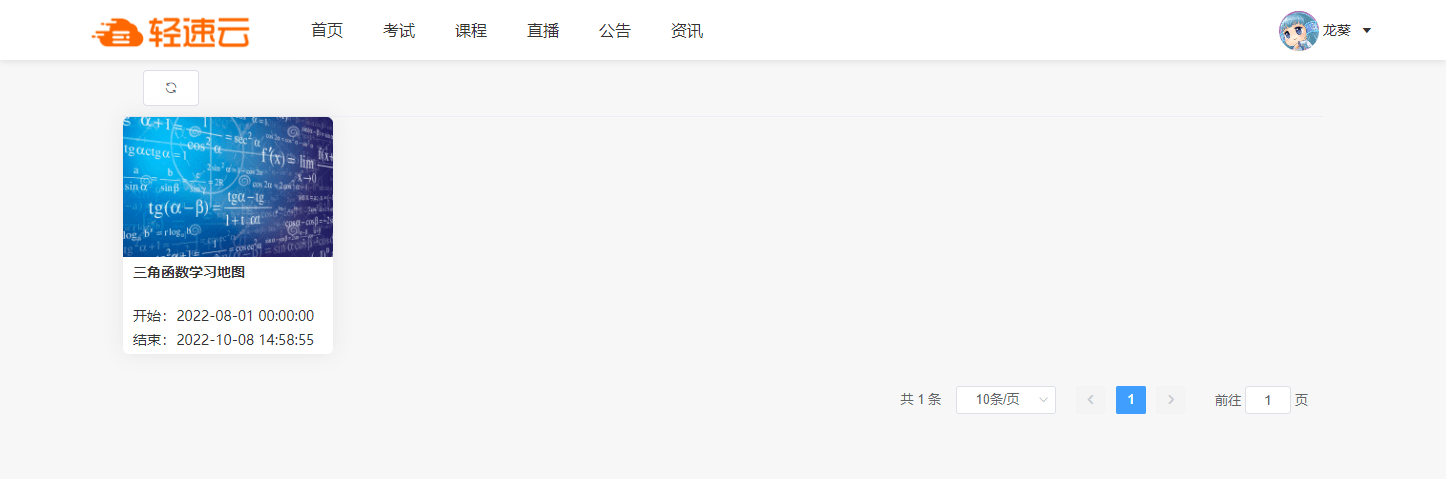
学习地图的整体学习过程与课程类似,但其中的学习任务种类会更加繁多。
# 参与时间
学习地图存在一个或多个学习阶段,每个学习阶段均可设置参与时间。同时,学习地图本身也具有起止时间。成员只能够在指定的参与时间范围内才能进行学习。
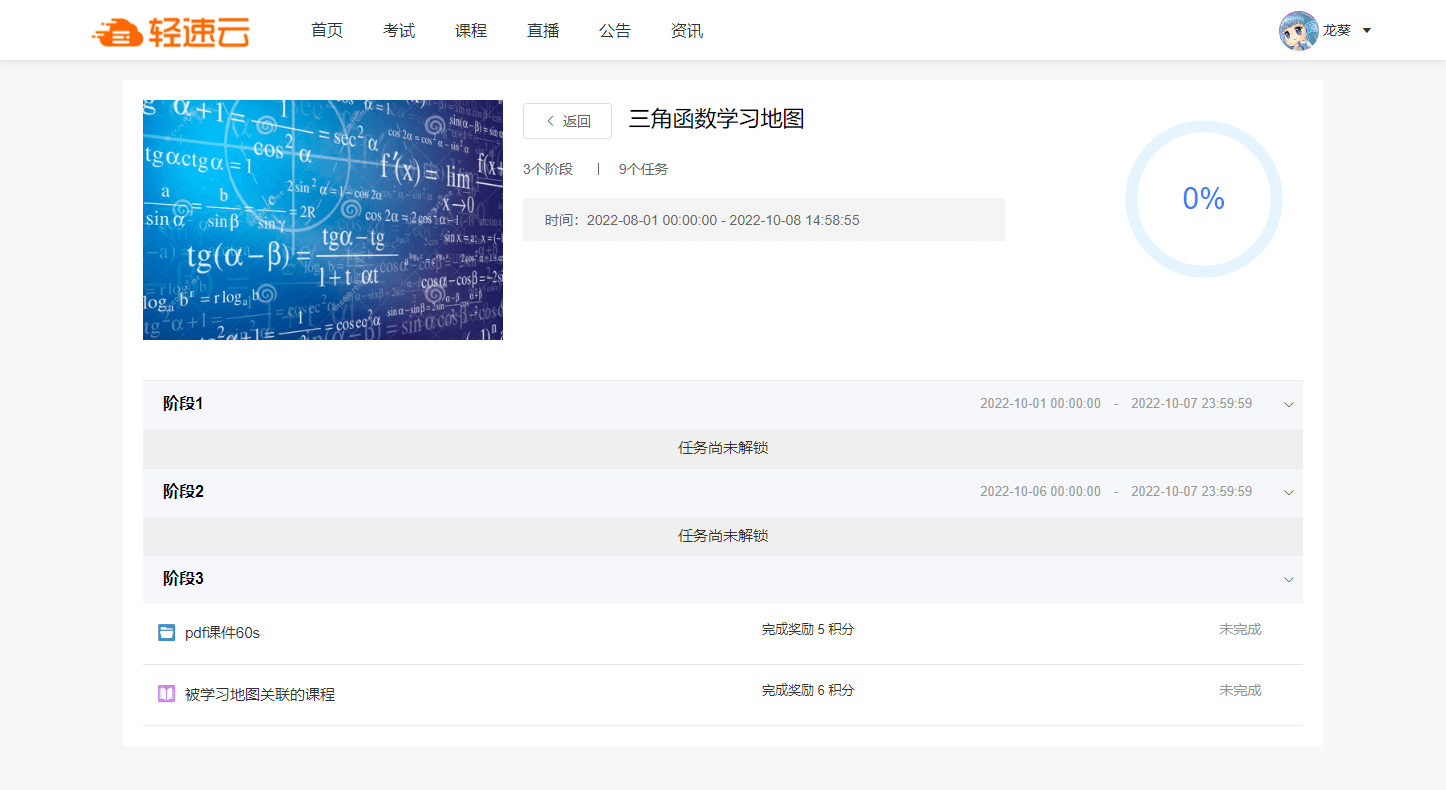
若当前时间不属于某个阶段的参与时间范围,则该阶段的学习任务会被锁定,无法学习。
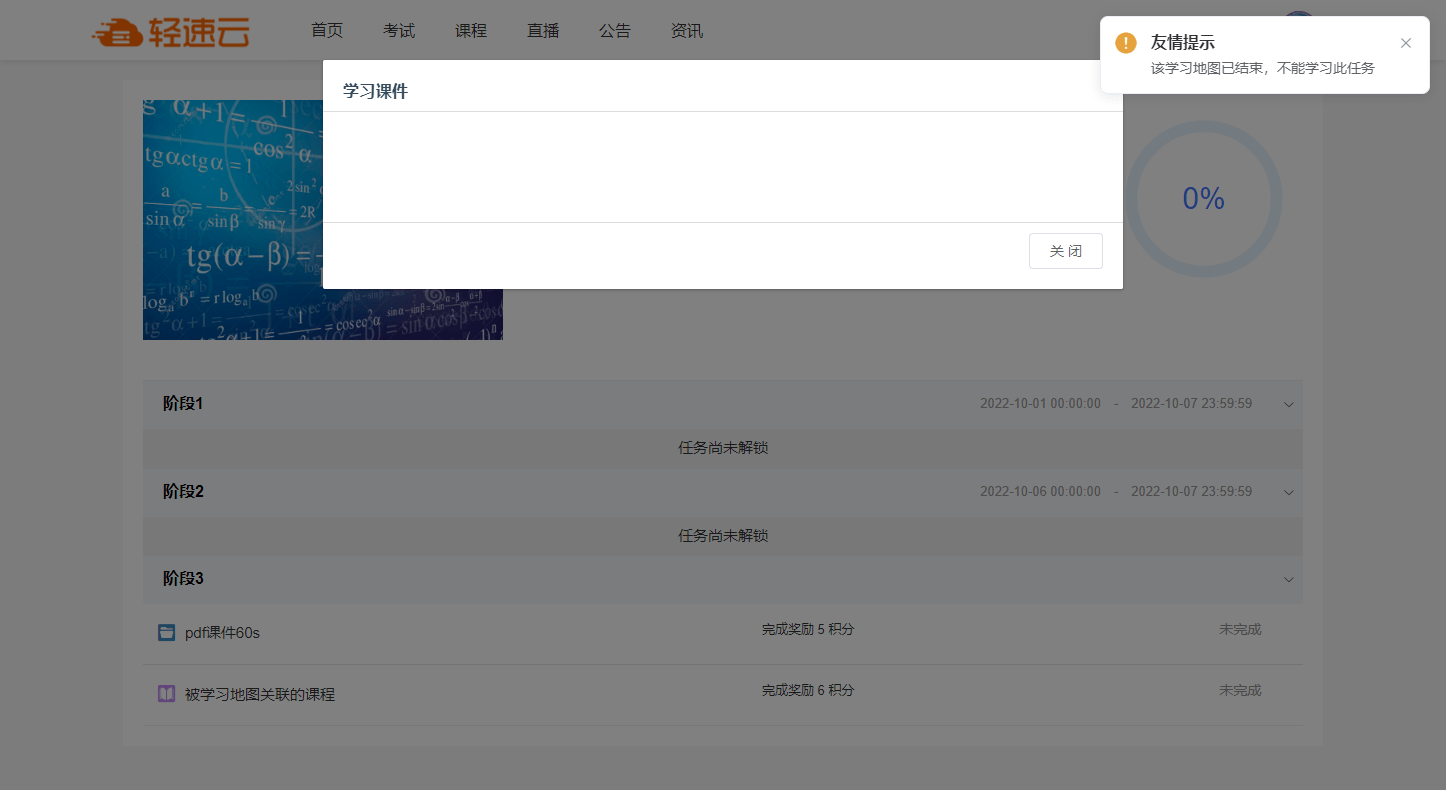
若当前时间不属于学习地图本身的参与时间范围,则所有学习任务均会被隐藏,无法学习。
请注意管理员设置的参与时间,避免错过而影响学习进度。
# 学习模式
参与学习地图时,有自由模式、按任务解锁、按阶段解锁三种学习模式。根据管理员设置的学习模式不同,成员学习时可能会受到一定限制。
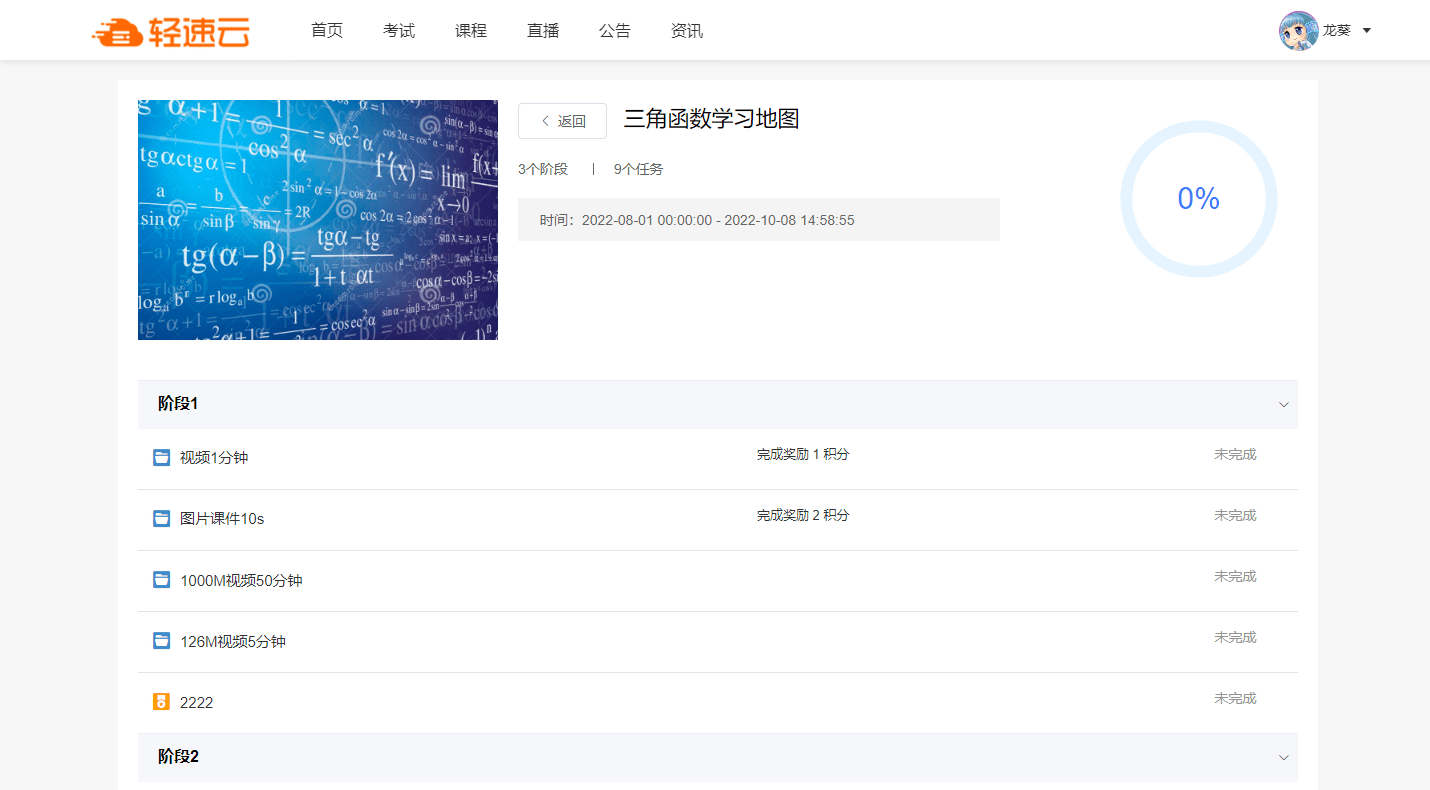
自由模式下,所有阶段的所有任务均默认解锁,成员可不按顺序自由学习,最终完成所有的学习任务即可。
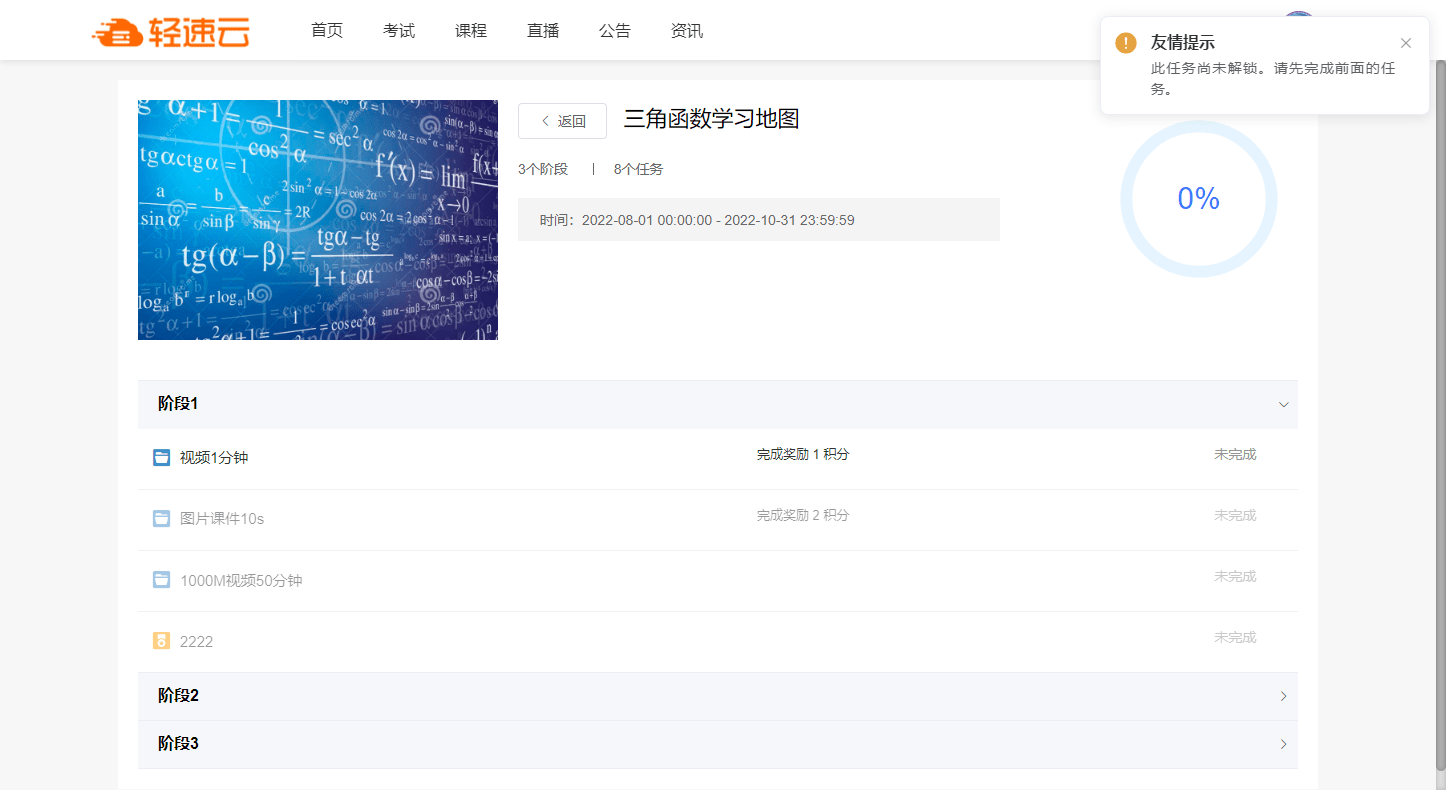
按任务解锁时,成员需按照管理员设置的学习顺序,依次完成每个学习任务。仅当之前的学习任务完成时,下一个学习任务才会解锁。否则对应的任务将呈现灰色不可点击状态。
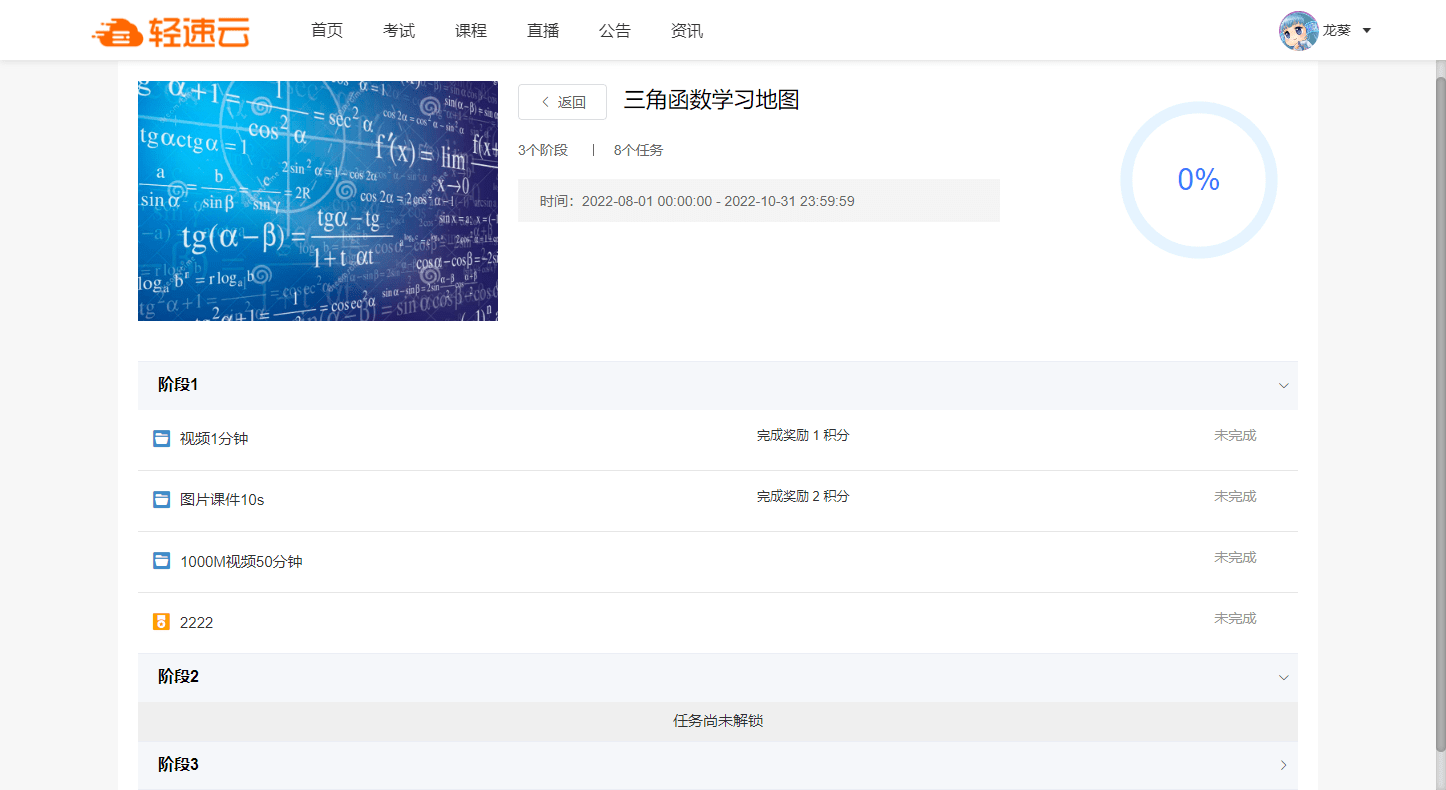
按阶段解锁时,成员需按照管理员设置的阶段顺序,依次完成每个阶段的学习任务。仅当之前的学习阶段中所有学习任务完成时,下一个学习阶段才会解锁。但对于某个已解锁的学习阶段,其中的学习任务均可不按顺序自由学习。
提示
学习地图中所有的学习模式也会一并受到 参与时间 的约束。
# 学习任务
学习地图中支持添加多种不同类型的学习任务,每种任务的完成条件会有一些差异。
- 课件
达成预设的课件学习时长即视作完成。
- 课程
完成课程目录中所有的课件及考试即视作完成。
- 考试
完成条件受到管理员设置影响,达到任意分数或达到及格分数视作完成。考试不及格有可能导致本阶段所有已完成的学习任务状态被重置。
- 报名
通过学习地图提交报名即视作完成。
- 问卷
通过学习地图提交问卷即视作完成。
- 证书
完成本阶段其余学习任务时将自动完成该任务。
# 学习状态
学习任务具有4种学习状态:未开始、进行中、已完成、待重学。
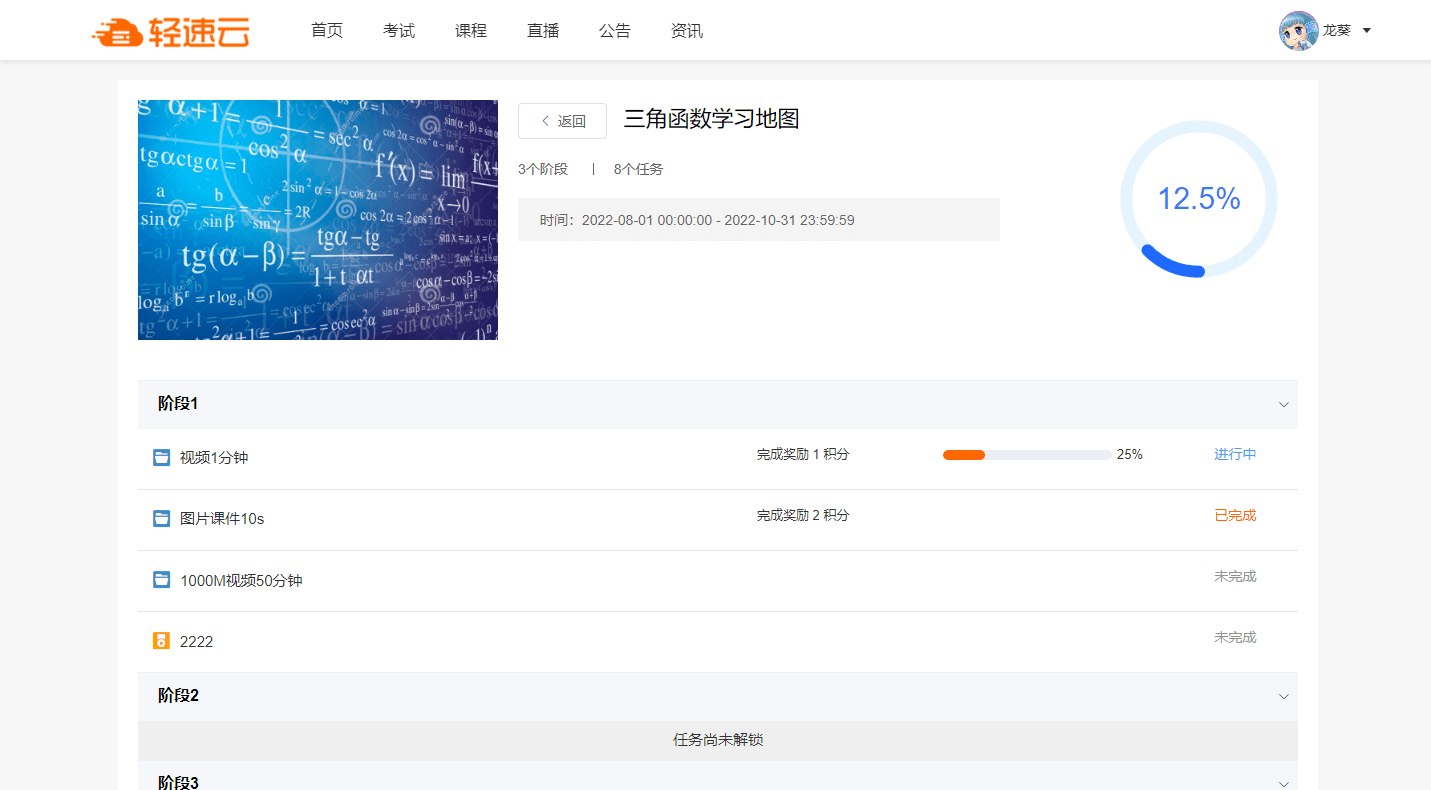
- 未开始
尚未进行的学习任务。
- 进行中
进行中的学习任务。
- 已完成
已完成的学习任务。
- 待重学
因考试不及格导致完成状态被重置的学习任务。
# 我的直播
点击 我的直播 ,可以收看自己能够观看的线上直播。
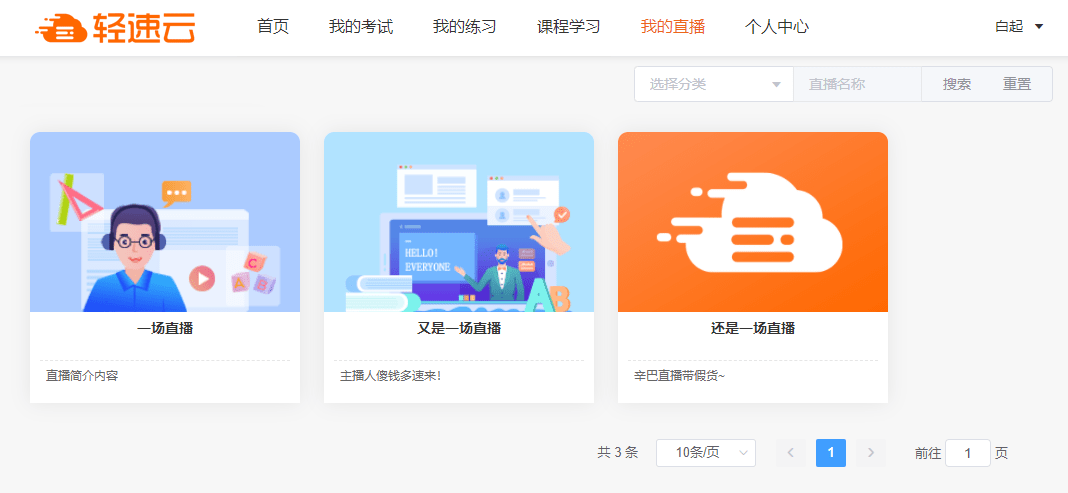
点击列表中的任意一个直播卡片,可以进入到对应直播的详情页面。
# 实时直播
进入到某个直播详情页后,可以查看到该直播具有一个或多个直播场次。每个直播场次即为不同的直播间。
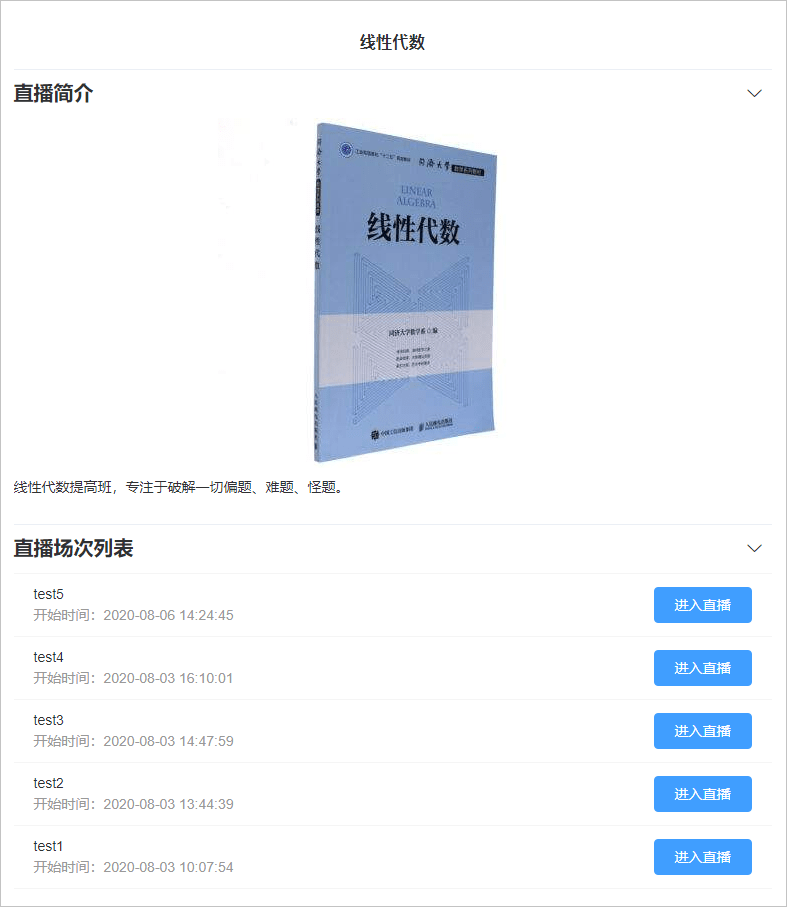
进入到某一场次的直播间后,如果当前有主播正在直播,则能够看到对应的直播画面。
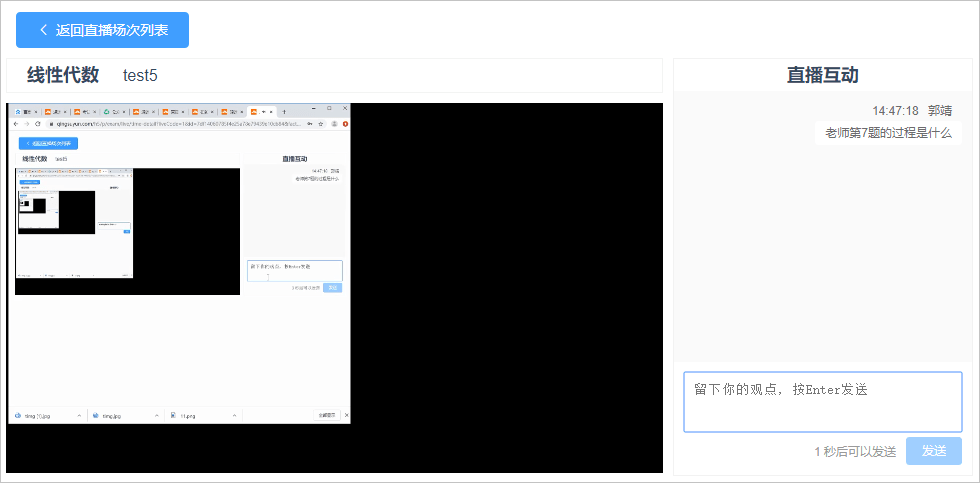
成员观看直播的过程中,可以通过右侧 直播互动 聊天室自由发言,也可以使用页面上的互动按钮进行点赞。
如果当前进入的直播间无人直播,则系统会给出提示信息,成员可以主动退出,前往其他的直播间。
# 直播回看
如果管理员设置了允许查看直播录像,进入到某个直播的详情页面时,可以找到 直播回看 的功能按钮,点击后即可播放对应场次的直播录像。
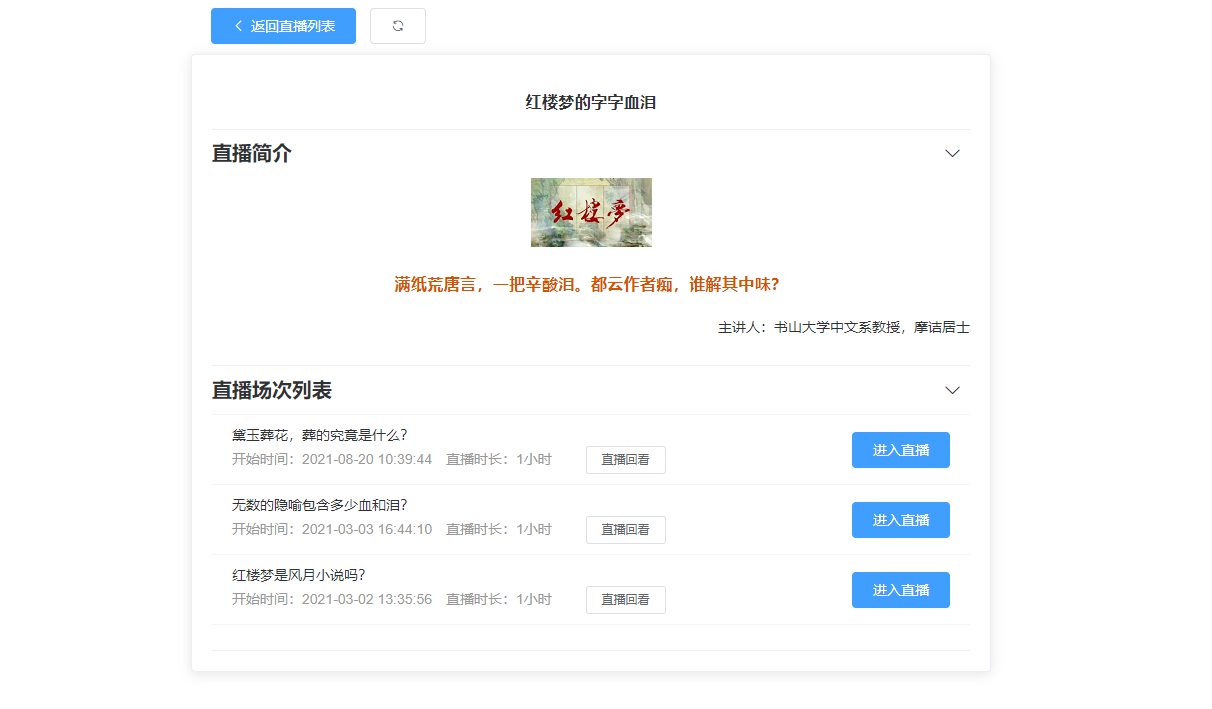
直播回看过程中,只能播放视频,而无法进行其他的互动。
直播录像并非永久保留,管理员有权删除直播回看录像。若录像被删除,则无法继续进行回看。
# 直播答题
在成员观看直播过程中,有可能收到管理员推送的答题页面,系统会自动进行弹窗提醒,邀请直播的观看成员参与答题。
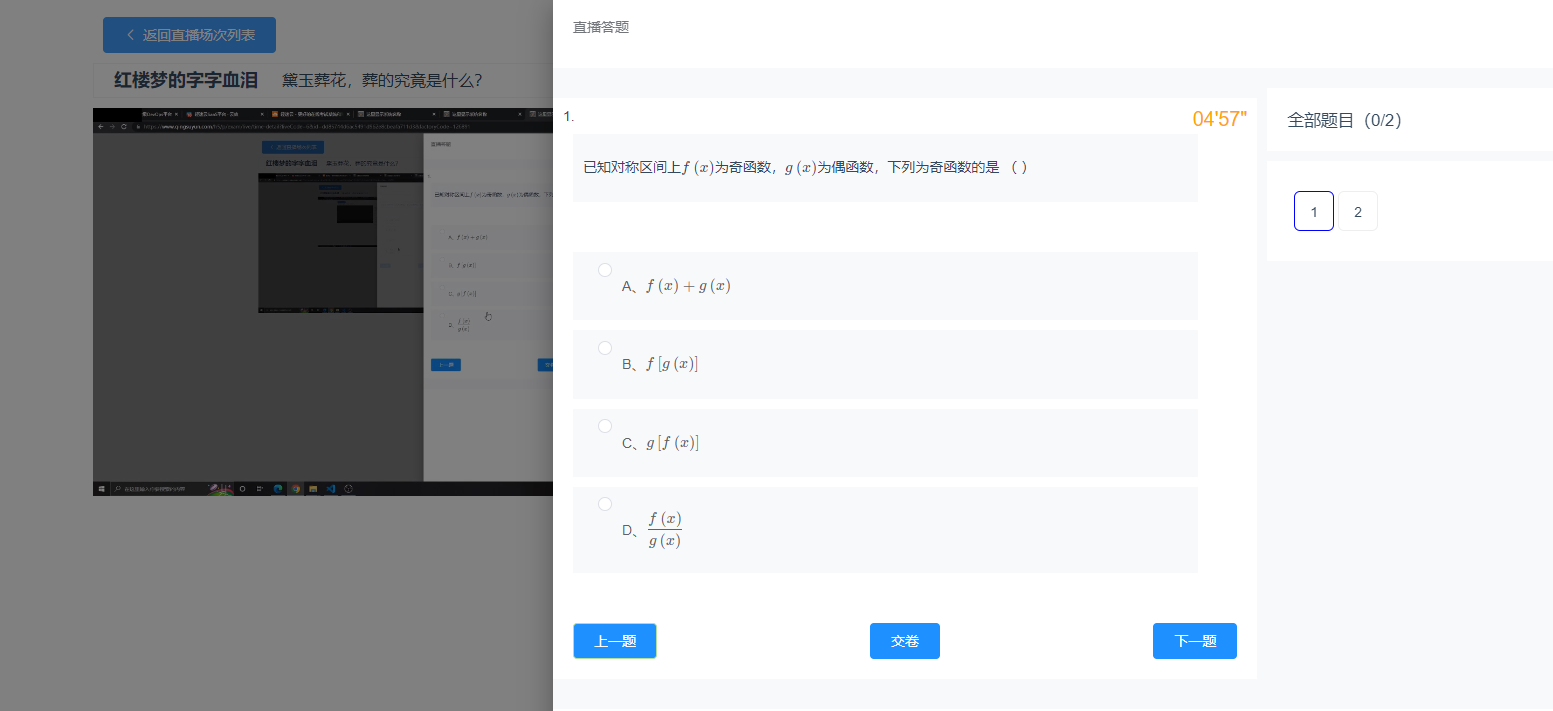
# 积分商城
如果管理员开放了 积分商城 功能,成员能够消耗个人积分来兑换一些商品。
注意
积分商城可兑换的商品种类和积分消耗由机构管理员设置决定,其线下领取或物流派送也由机构管理人员负责,与轻速云无关。
# 商品列表
通过 自定义首页 可以进入积分商城列表,在列表中将呈现管理员允许兑换的所有商品。

系统会直接显示每个商品库存剩余数量及兑换所需积分,若库存不足或积分不足,则无法兑换。
# 兑换及领取商品
在列表中点击某个需要兑换的商品,则进入到该商品的详情页面。详情页面中可进一步查看管理员对于该商品的各项指标参数的详细描述。
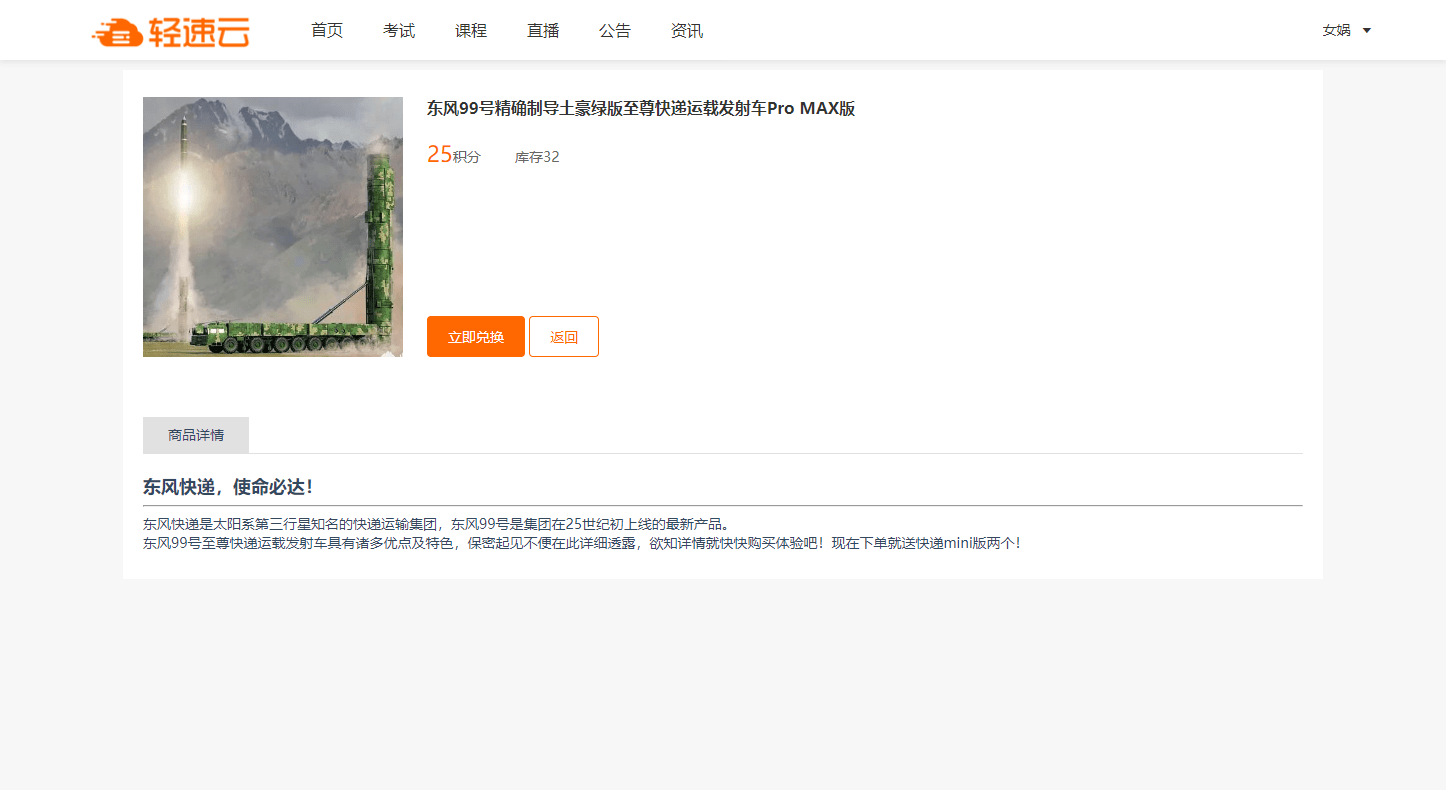
若确认兑换,则点击 立即兑换 按钮,系统将扣除对应积分。
领取商品有两种方式,线下自提或物流派送,由管理员设置决定。
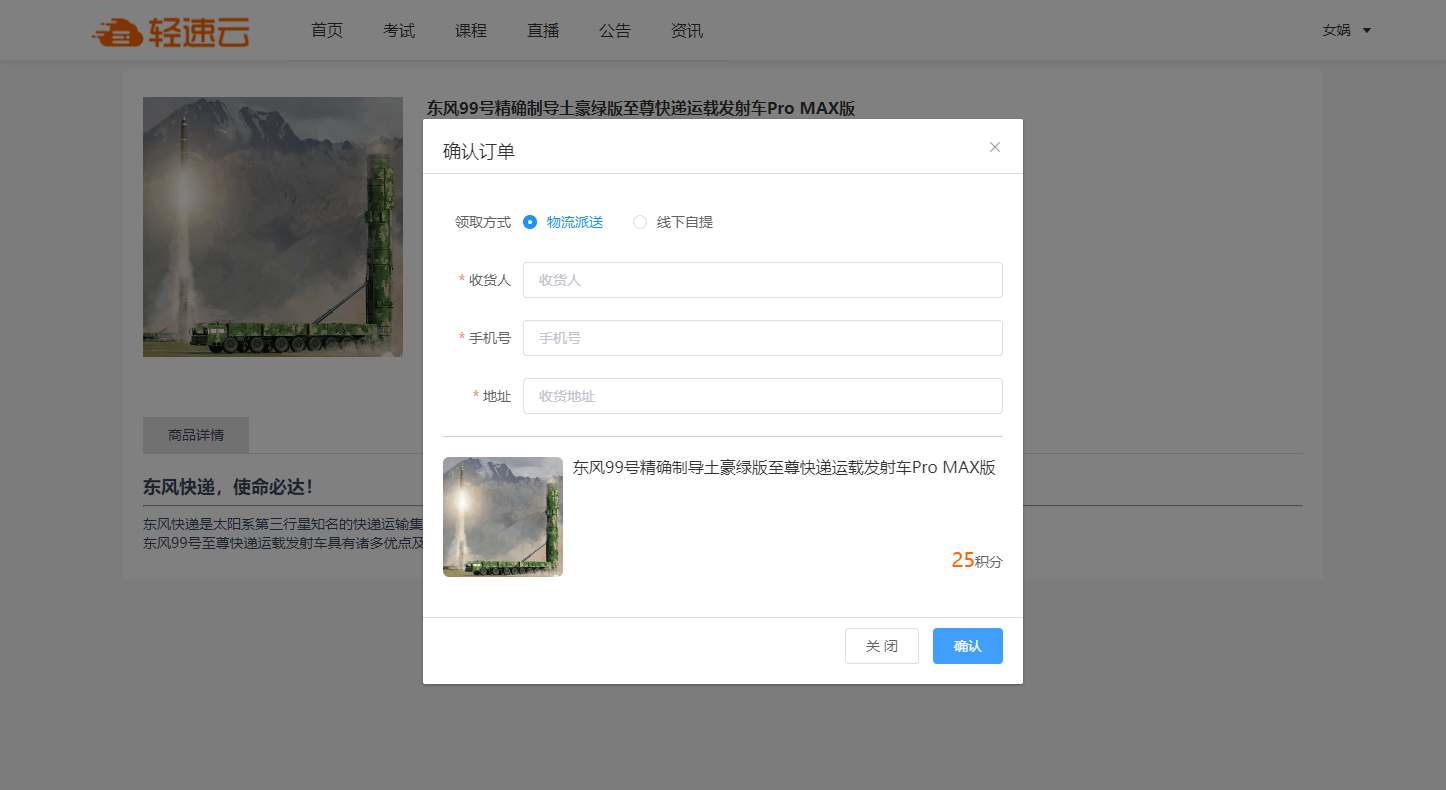
如果采用物流派送,需要填写个人收货信息。管理员收到信息后,会择期安排发货。
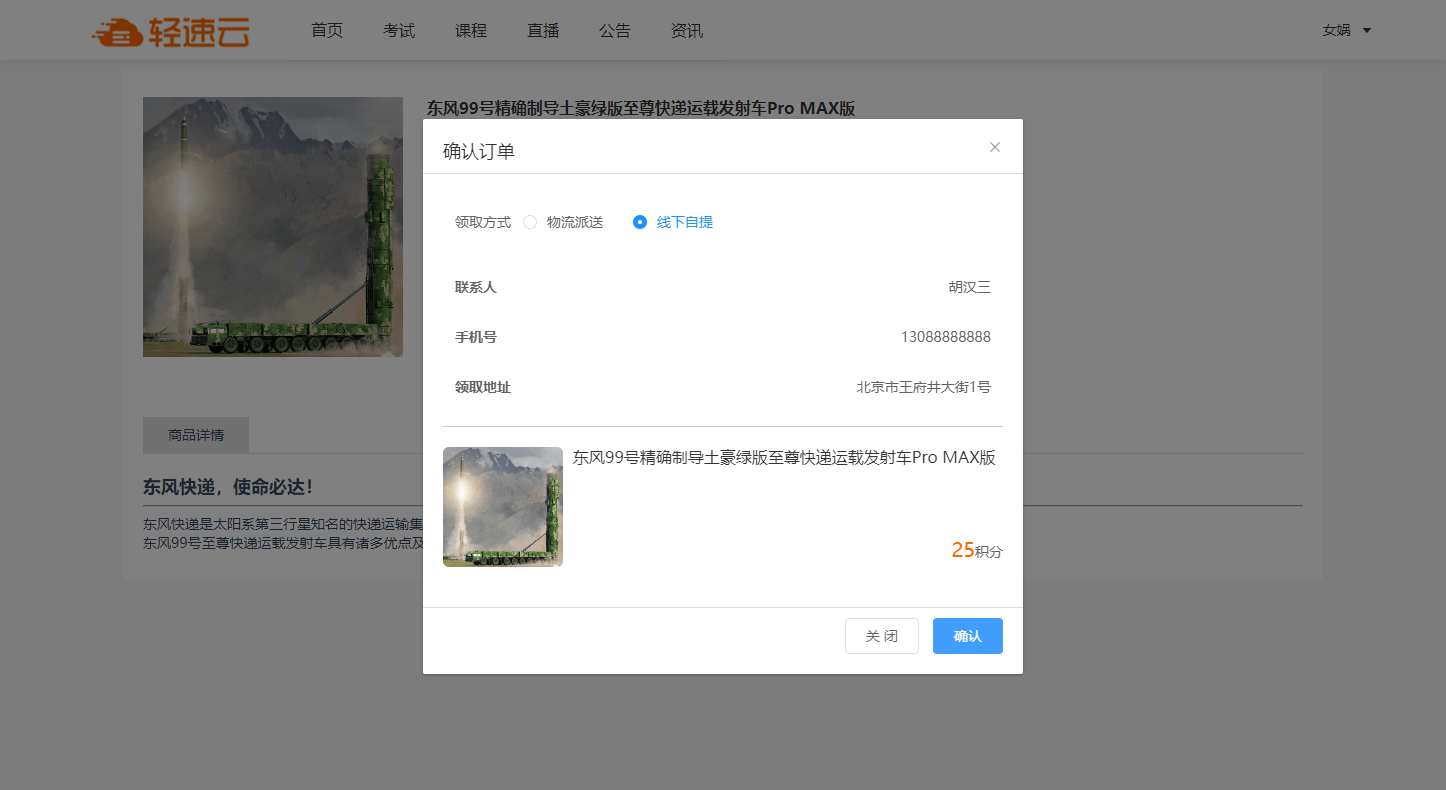
如果采用线下自提,页面将呈现管理员设置的线下自提点信息,前往指定地点领取商品即可。
# 兑换记录
兑换商品后,系统将生成对应的兑换记录。成员可查看兑换记录,了解物流情况或变更商品的收货状态。
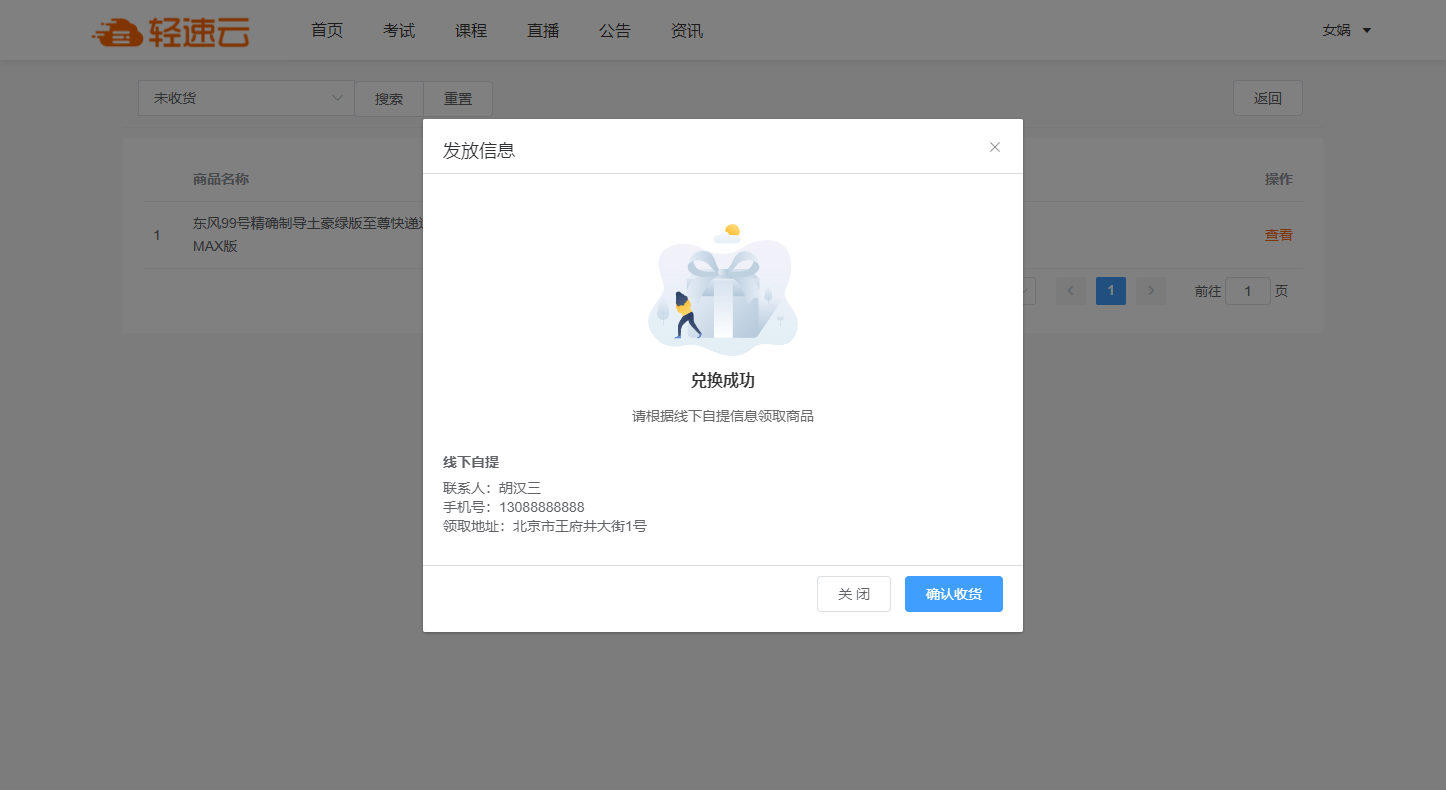
# 互动社区
同一机构的不同成员可以通过互动社区进行沟通交流,每一个成员都可以在互动社区中自由看帖、发帖或回帖。
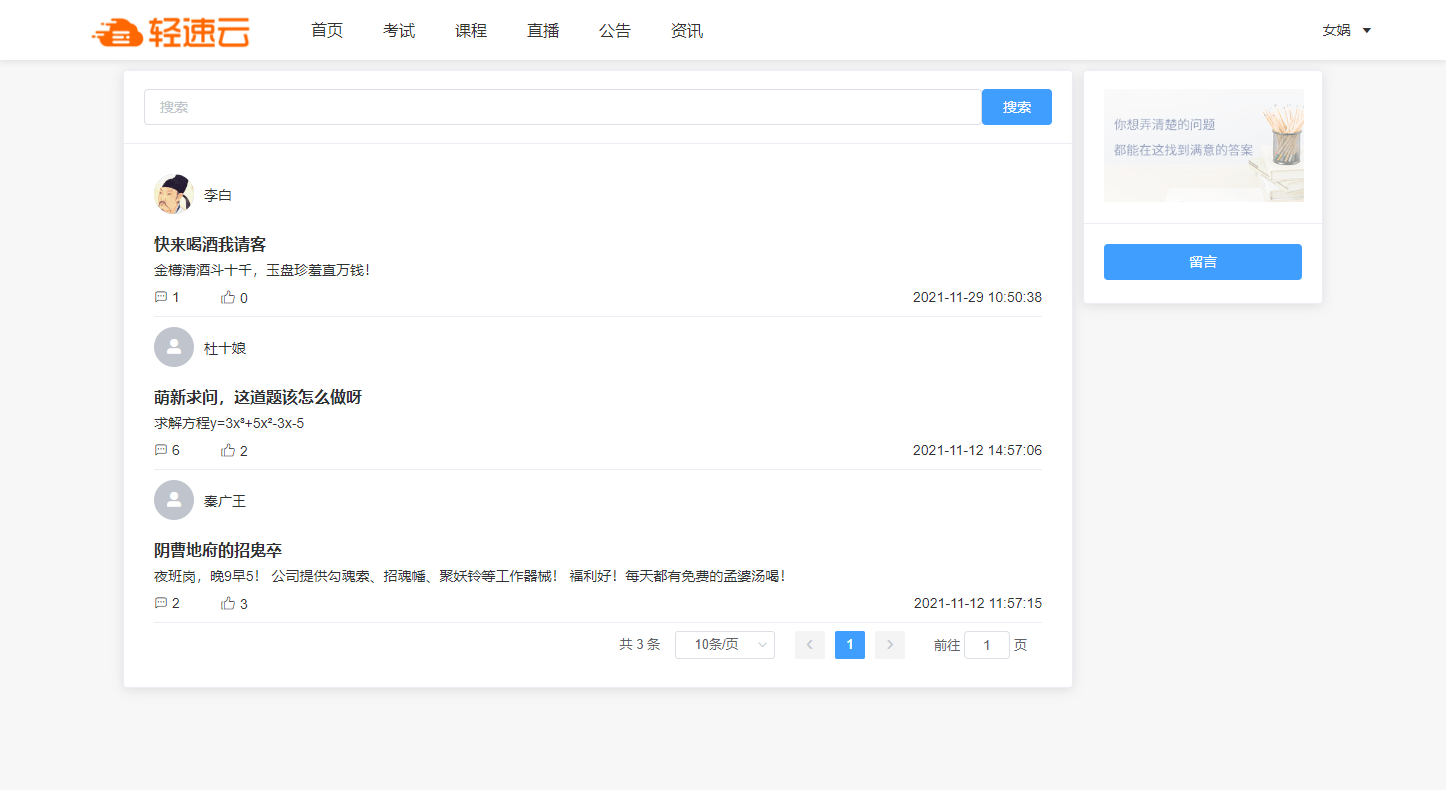
提示
发帖或回帖时,请勿发送违规信息,否则内容将有可能被管理员删除。
# 发布留言
进入互动社区后,点击右上角 留言 按钮,能够发布一个新的主题帖。
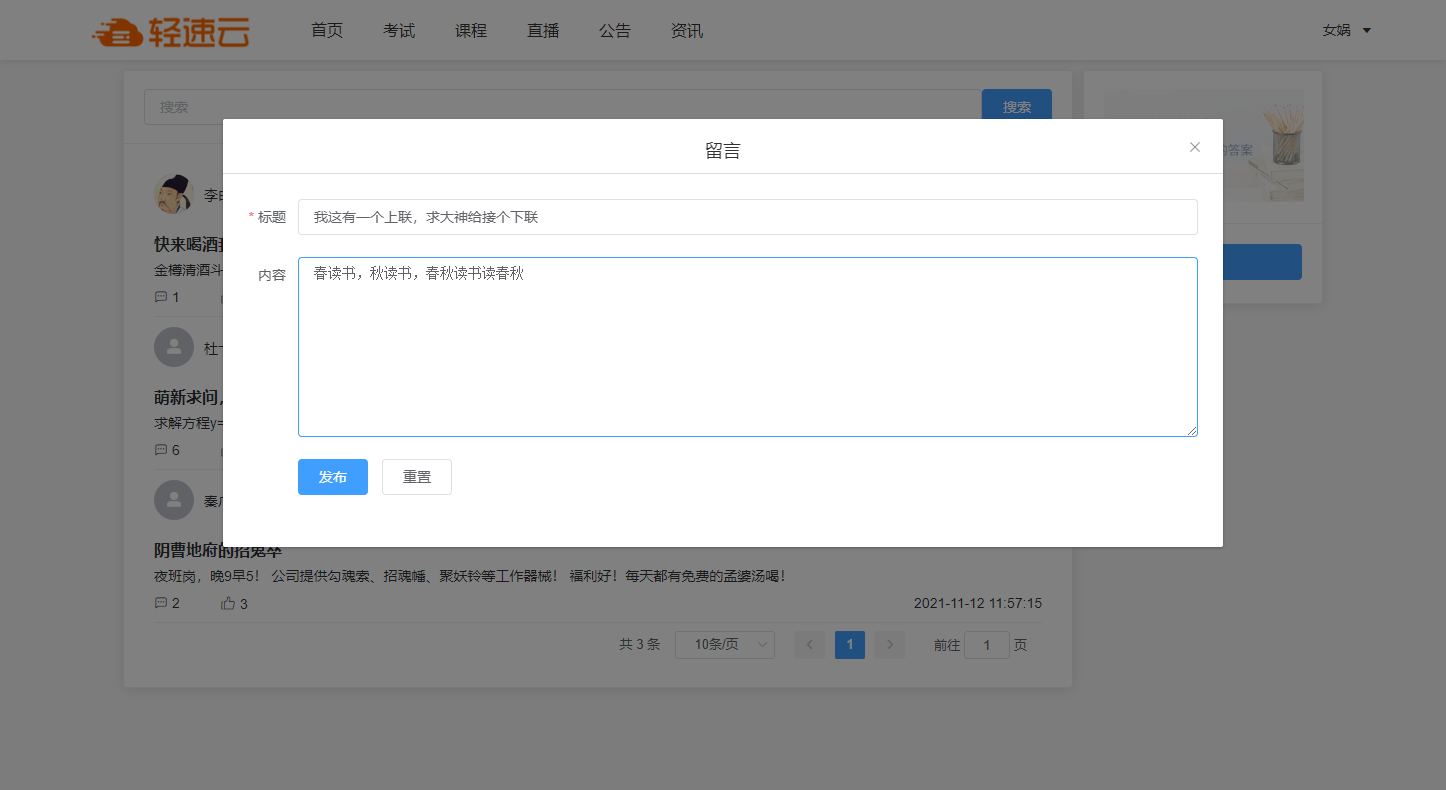
发布成功后,该帖子即会出现在列表中,所有成员均可查看或回复。
# 回复及点赞
点击列表中的某个主题帖,可以进一步查看详情,也可以进行回复或点赞。
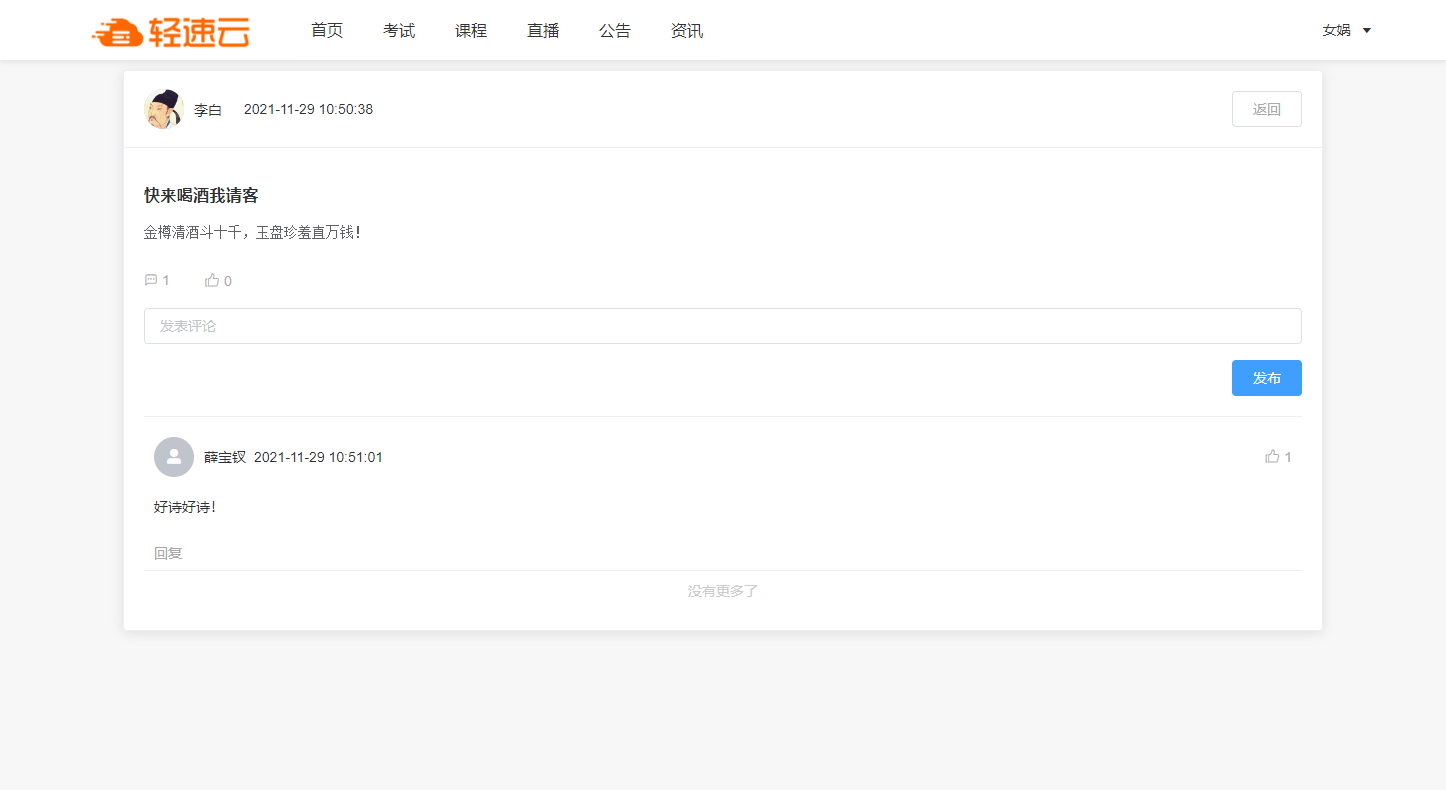
# 公告及资讯
管理员可能会发布一些公告或资讯供成员进行查看,成员可通过相关列表查看对应信息。
# 公告
系统公告需要登录后才能够查看,对于未查看的公告,列表中会增加 未读 标记。
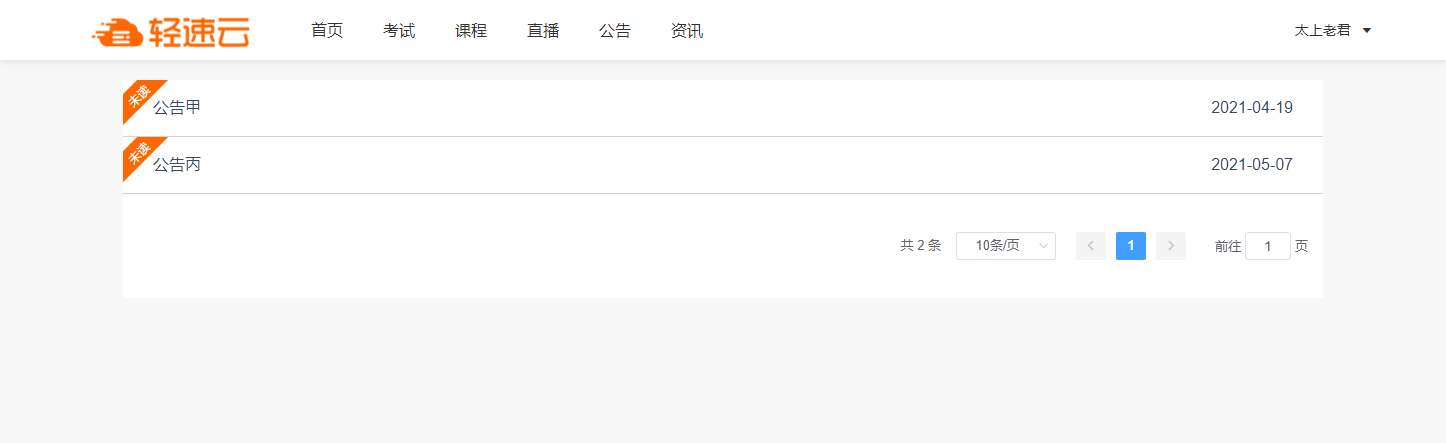
# 资讯
查看资讯内容无需登录,点击资讯列表中某条资讯内容即可查看详情。
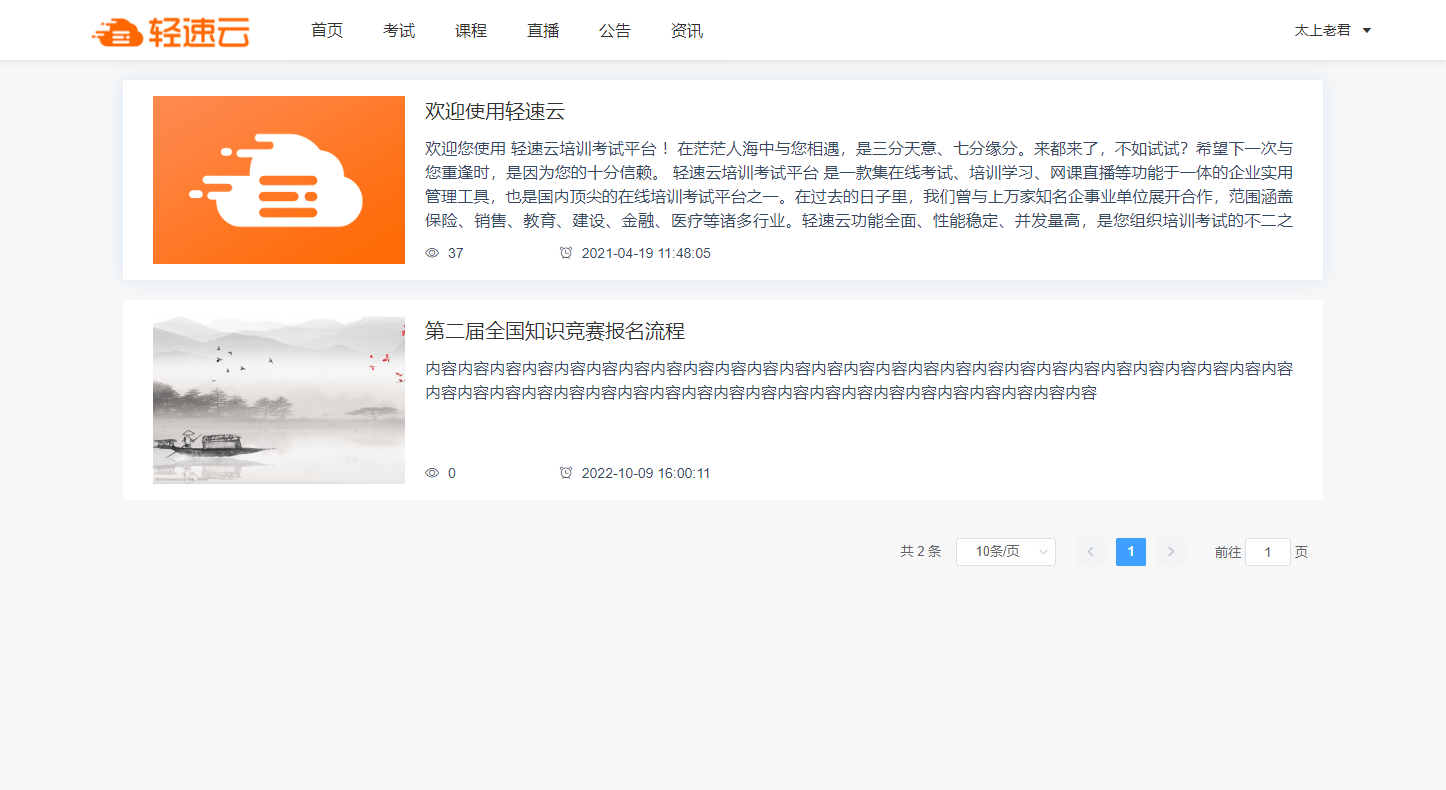
# 个人信息
点击页面右上角头像可以进入成员 个人信息 页面,该页面主要是记录成员个人的基本信息,支持修改密码、设置头像以及填写管理员设置的其他自定义信息。
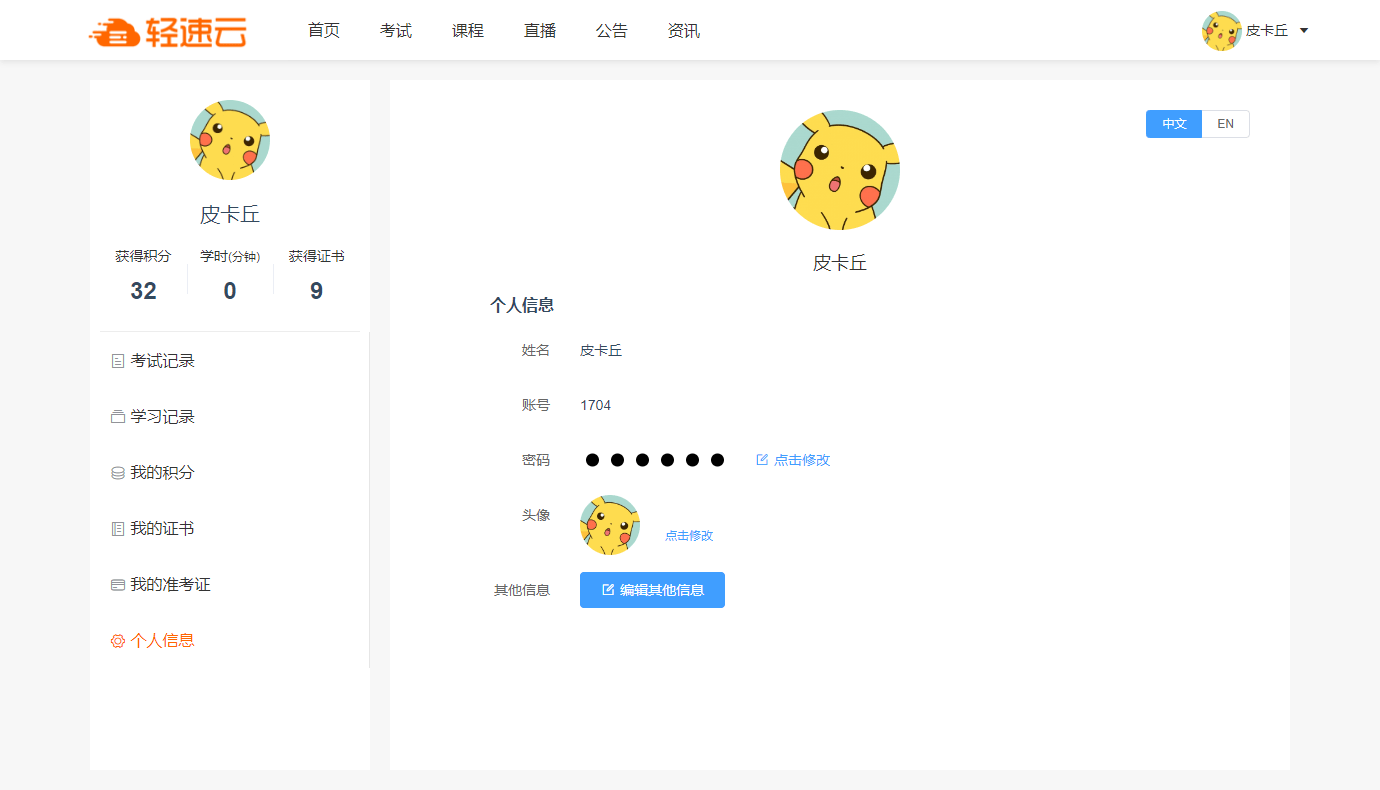
# 考试记录
点击 考试记录 ,系统会显示个人曾经参与过的所有考试信息。
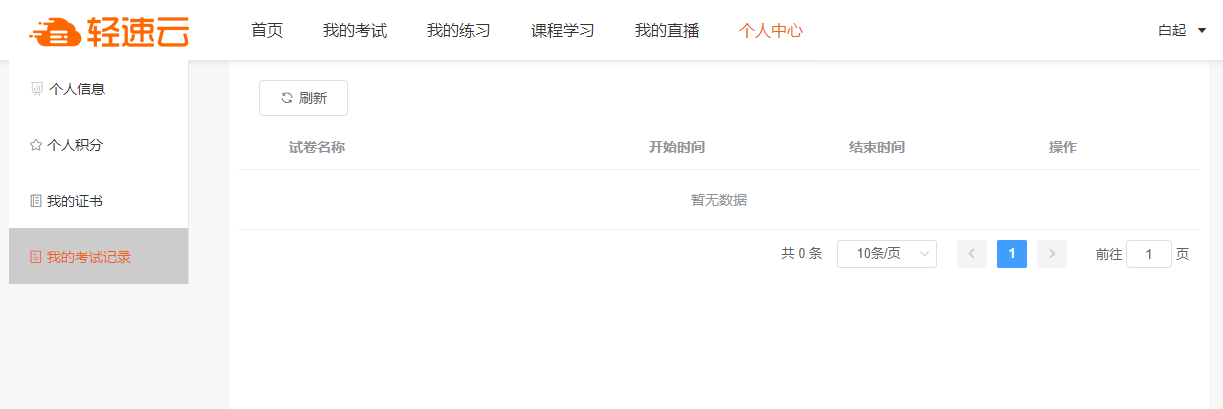
提示
如果管理员删除了某项考试,则成员的考试记录中参与该考试的记录也会被一并删除。
# 学习记录
点击 学习记录 ,系统将展示该成员可以参加的所有课程及学习地图。
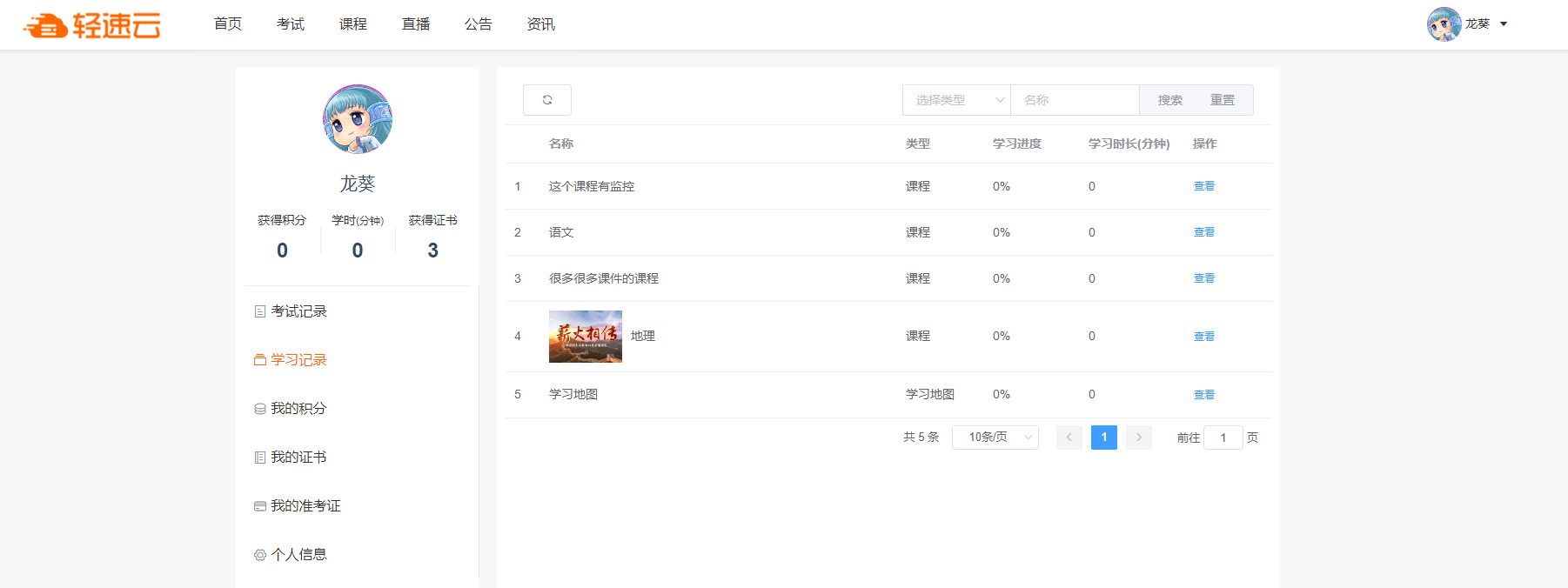
成员能够从学习列表中快速跳转到某个课程或学习地图,也能够查看自身在各个学习项目中的学习进度情况。
# 我的积分
点击 我的积分 可以查看本人的积分变动明细。
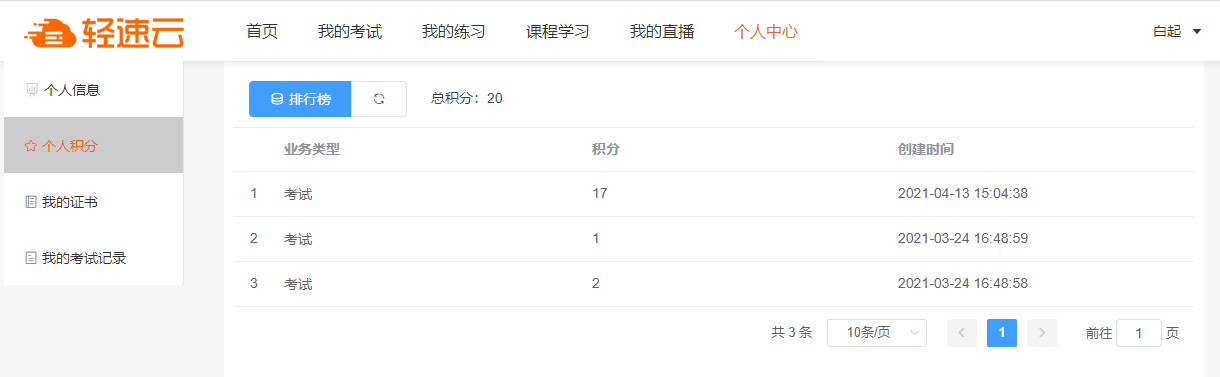
点击左上角的 排行榜 按钮,能够以日、周、月的时间跨度呈现所有成员的积分排名。积分排行榜将于每个自然日、自然周、自然月起始时自动刷新。
# 我的证书
如果成员在某些考试中获得了电子证书,可以通过 我的证书 进行查询。
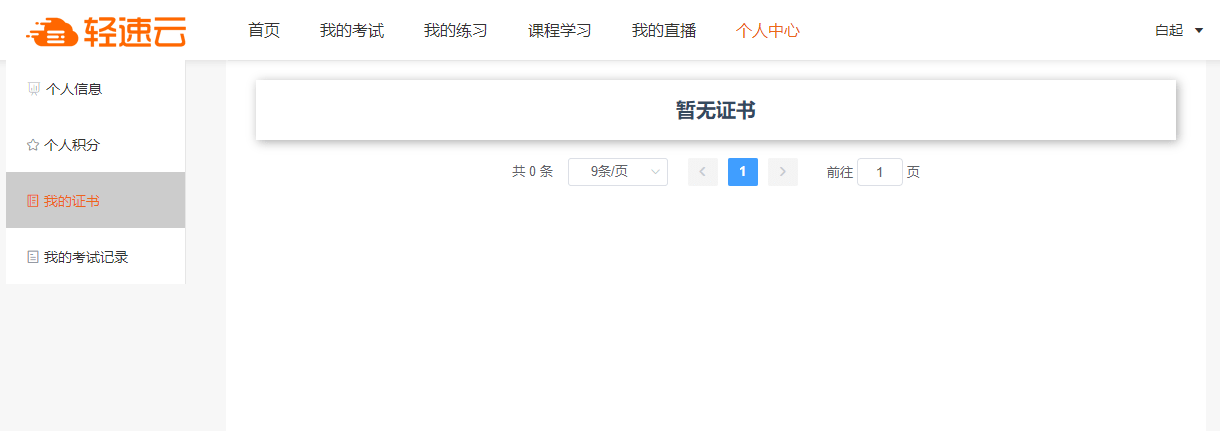
证书页面中,会显示个人获得的全部证书。
# 我的准考证
如果管理员设置了准考证,可以通过 我的准考证 进行下载。
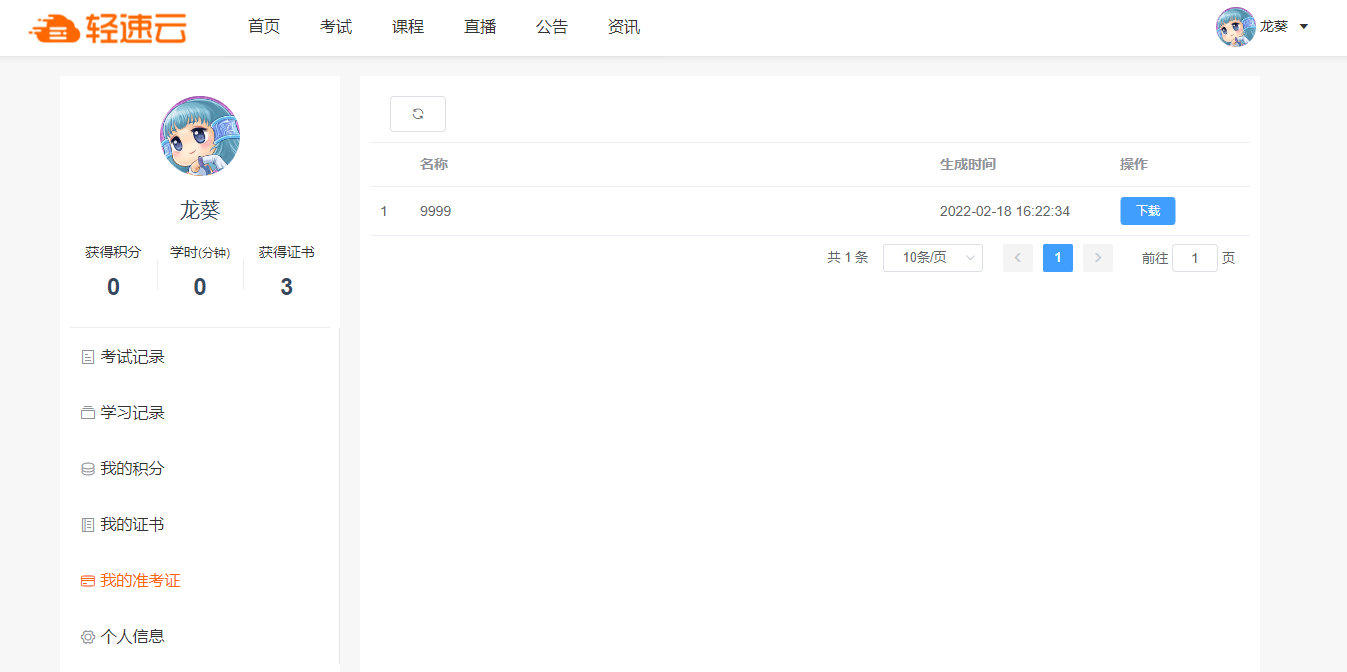
目前暂时只支持使用 金山wps 查看及打印已下载的准考证。